Создание резюме — Документ
Лабораторная работа № 2
Создание резюме
Цель: Получение навыков работы при формировании резюме на основе шаблона текстового процессора Microsoft Word.
Результат: в результате выполнения работы студенты обретут навыки создания резюме,а также его оформления с помощью MS Word.
Задание: создать резюме для прохождения собеседования с работодателем. Для создания резюме используйте шаблоны MS Word. Созданное резюме должно содержать сведения о вас, о вашем образовании, о профессиональном опыте, о достигнутых достижениях.
Ход работы
Ход работы сопровождается контрольным примером по созданию резюме, представленном на рисунке 1
Р
исунок
1- Готовое резюме
На сайте доступно большое
количество бесплатных шаблонов резюме,
которые значительно упрощают его
создание.
Выбор шаблонов резюме
Выполните поиск шаблонов резюме с помощью представления Backstage в Word 2010, а затем в результатах поиска выберите подходящий шаблон и загрузите его. Для этого выполните следующие действия:
В окне приложения Microsoft Word 2010 перейдите на вкладку Файл.
В представлении Backstage щелкните Создать
В строке поиска области Шаблоны введите «резюме», затем нажмите кнопку Начать поиск, чтобы найти доступные шаблоны документов, имеющие отношение к резюме (рисунок 2).
Рисунок 2- Поиск резюме
После поиска нужных шаблонов резюме на сайте необходимо загрузить эти шаблоны, чтобы создать собственное резюме. Для этого выполните следующие действия:
В области Результаты поиска выберите подходящий шаблон, например «Резюме (тема «Справедливость»)».
 Затем нажмите кнопку
Затем нажмите кнопку
Рисунок 3 — Загрузка шаблона
После загрузки шаблона на его основе будет автоматически создан новый документ. Этот шаблон служит для автоматического упорядочения текста резюме и позволяет сделать внешний вид представленной в нем информации более профессиональным (рисунок 4).
Рисунок 4 – Новый документ
Так как загруженный шаблон создан в формате Microsoft 2003, он будет открыт в режиме ограниченной функциональности (рисунок 5).
Рисунок 5 – Сообщение об ограничении функциональности
Чтобы использовать новые функции Microsoft 2010 при редактировании документа, следует сначала преобразовать его в новый формат Microsoft 2010 Для этого:
снова нажмите кнопку Файл, чтобы открыть представление Backstage. Затем нажмите кнопку Преобразовать, чтобы преобразовать текущий документ в формат Microsoft 2010 (рисунок 6).

Рисунок 6 – Преобразование документа
Введите сведения о себе в соответствующих местах и нажмите кнопку Сохранить на панели инструментов быстрого доступа, чтобы сохранить документ (рисунок 7).
Рисунок 7 – Сохранение документа
Вы создали резюме на основе профессиональных шаблонов.
Использование рисунка SmartArt для приведения сведений об образовании
Структура сведений о полученном образовании в шаблоне резюме очень проста. Указание в одном месте всех пунктов образования, за последние несколько лет, сделает резюме неаккуратным. Рисунки SmartArt позволят создать подходящий макет и быстро придать резюме привлекательный вид.
Для использования рисунка SmartArt в документе резюме, выберите подходящий графический макет на основе сведений, которые должны быть представлены. Для этого:
сначала измените заголовок «Опыт работы» в шаблоне резюме на «Образование» и удалите текст, вставленный в этот раздел по умолчанию (рисунок 8).

Рисунок 8 – Преобразование резюме
Рисунок 9 – Вставка
В области переходов диалогового окна Выбор рисунка SmartArt выберите параметр Список, затем выберите макет Процесс с круговой диаграммой в центре области Стиль списка (рисунок 10).
Рисунок 10 – Выбор макета
Нажмите кнопку ОК, чтобы закрыть диалоговое окно Выбор рисунка SmartArt. Выбранный графический макет SmartArt будет вставлен в документ (рисунок 11).
Рисунок 11 – Графический макет
Выполните редактирование текста в рисунке SmartArt. Для этого
после вставки предварительно заданного рисунка SmartArt в резюме введите в текстовом поле этого объекта сведения о себе, щелкнув соответствующий текстовый заполнитель в рисунке SmartArt (рисунок 12).

Выполните обрезку рисунка для улучшения его внешнего вида. Для этого
перейдите на вкладку Работа с рисунками SmartArt, чтобы в группе параметров Стили SmartArt на контекстной вкладке Конструктор ленты Работа с рисунками SmartArt нажмите кнопку Дополнительные параметры (рисунок 13).
Рисунок 13 – Вкладка «Работа с рисунками
Во всплывающей библиотеке стилей SmartArt выберите нужный стиль на основе личных предпочтений, например Сильный эффект (рисунок 14).
Рисунок 14 – Выбор стиля
Выберите текст, который следует обрезать, в рисунке SmartArt, затем нажмите кнопку Дополнительные параметры в группе объектов Стили WordArt на контекстной вкладке Формат (рисунок 15).

Рисунок 15 – Кнопка «Дополнительные параметры»
Рисунок 16 – Стили WordArt
После использования красочной графики SmartArt для визуального представления текстовой информации, резюме стало более привлекательным.
Быстрое добавление профессионально оформленных таблиц
Резюме выглядит более аккуратным и понятным, если текст резюме представлен в виде красиво оформленной таблицы, и следовательно, производит более лучшее впечатление.
Выполните преобразование текста резюме в таблицу. Для этого:
В резюме выберите все текстовые данные и вставленный ранее графический объект SmartArt. Затем перейдите на вкладку Вставка. В группе параметров Таблица щелкните кнопку с треугольником под надписью Таблица, затем выберите в раскрывающемся списке команду Преобразовать в таблицу (рисунок 17).
Рисунок 17 – Параметры Таблицы
в диалоговом окне Преобразовать в таблицу укажите нужный размер таблицы.
 Можно
также оставить значение по умолчанию.
Затем нажмите кнопку ОК,
чтобы закрыть диалоговое окно (рисунок
18).
Можно
также оставить значение по умолчанию.
Затем нажмите кнопку ОК,
чтобы закрыть диалоговое окно (рисунок
18).
Рисунок 18 – Окно «Преобразовать в таблицу
Все сведения в резюме будут автоматически преобразованы в таблицу (рисунок 19).
Рисунок 19 – Резюме
Выполните улучшение внешнего вида таблицы. Для этого:
Перейдите на вкладку Работа с таблицами, в группе параметров Стили таблиц контекстной вкладки Конструктор ленты Работа с таблицами нажмите кнопку Дополнительные параметры (рисунок 20).
Рисунок 20 – Вкладка «Работа с таблицей»
во всплывающем окне Библиотека стилей таблиц выберите подходящий стиль, чтобы применить его к текущей таблице (рисунок 21).
Рисунок 21 – Окно «Библиотека стилей таблицы»
Чтобы таблица выглядела более компактной, поместите все сведения в одну ячейку.

Выберите содержимое и перейдите на контекстную вкладку Макет на ленте Работа с таблицами, затем нажмите кнопку Объединить ячейки в группе параметров Объединение (рисунок 22).
Рисунок 22– Объединение ячеек
Таким же образом объедините подробные сведения в остальных разделах резюме (рисунок 23).
Рисунок 23 – Текст резюме
Дополните резюме сведениями о себе. Для этого самостоятельно добавьте в верхнюю часть резюме раздел «Основная информация». В разделенной таблице введите общие сведения, например имя и фамилию, пол, дату рождения и гражданство. Затем измените формат текста в соответствии со своими потребностями (рисунок 24).
Рисунок 24 – Верхняя часть резюме
Добавьте свою фотографию в таблицу резюме.

сначала поместите курсор в ячейке, в которую следует вставить фотографию. Затем нажмите кнопку Рисунок в группе параметров Иллюстрации на вкладке Вставка (рисунок 25).
Рисунок 25 – Вставка рисунка
Рисунок 26 – Вставка фотографии
Рисунок 27 – Резюме
Вся информация в резюме помещена в аккуратную и профессионально выглядящую таблицу (рисунок 28).
Рисунок 28 – Готовое резюме
Добавление титульной страницы для резюме
Добавьте титульную страницу к резюме. Для этого:
В своем резюме перейдите на вкладку Вставка и нажмите кнопку Титульная страница в группе параметров Страницы. Во встроенной библиотеке титульных страниц выберите титульную страницу по собственному предпочтению, которая бы соответствовала общему стилю резюме, например «Кубики» (рисунок 29).

Рисунок 29 – Вставка титульной страницы
щелкните кнопкой мыши, чтобы быстро вставить выбранную титульную страницу в верхнюю часть документа. Титульная страница незамедлительно появится на первой странице документа (рисунок 30).
Рисунок 30 – Титульная страница
Введите свои личных данные в титульную страницу в нужных местах и удалите лишнее содержимое (рисунок 31).
Р
исунок
31 – Титульная страница
Результат работы представлен на рисунке(рисунок 32).
Рисунок 32 – Готовое резюме
Создайте отчет по лабораторной работе.
Как найти шаблон резюме в Microsoft Word — Вокруг-Дом
Использование шаблона в Word 2013 может упростить процесс разработки вашего резюме. Microsoft Word поставляется с набором шаблонов, разработанных для различных типов резюме, но если вы не удовлетворены выбором шаблонов резюме по умолчанию, вы можете загрузить другие в Word.
Поиск шаблона в Word
Чтобы найти шаблон резюме в Word, откройте вкладку «Файл» и выберите «Создать». Прокрутите предварительно загруженные шаблоны и выберите шаблон резюме или щелкните мышью в поле «Искать онлайн-шаблоны» в верхней части окна и введите «резюме» для поиска других. Нажмите на шаблон резюме, чтобы прочитать информацию о нем; чтобы использовать шаблон, нажмите «Создать», чтобы создать новый документ Word на основе выбранного шаблона резюме.
Определение идеального шаблона
При выборе шаблона учитывайте как информацию, которую вы хотите выделить, так и потенциальную аудиторию. Некоторые шаблоны подчеркивают опыт работы, в то время как другие делают акцент, например, на образование. Некоторые фокусируются на целях, а другие помещают резюме ваших навыков на вершине.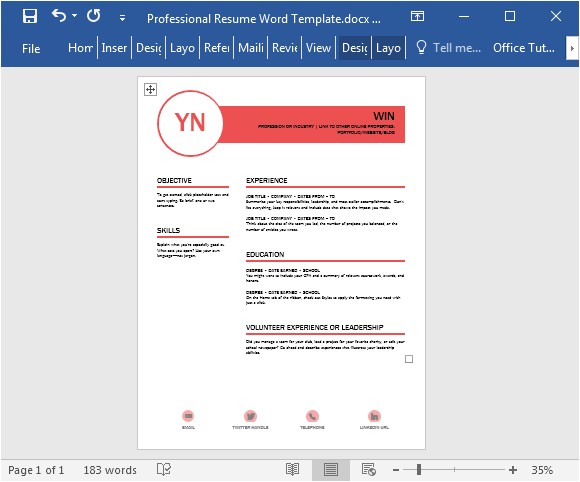 Если ваше резюме сильнее в некоторых областях, чем в других, выберите шаблон, который подчеркивает эти области. Также помните, что некоторые проекты лучше подходят для определенной аудитории, чем другие. Если вы подаете заявление на работу в «белых воротничках», выберите профессиональный шаблон; если вы подаете заявку на работу в спокойной обстановке, выберите случайный шаблон.
Если ваше резюме сильнее в некоторых областях, чем в других, выберите шаблон, который подчеркивает эти области. Также помните, что некоторые проекты лучше подходят для определенной аудитории, чем другие. Если вы подаете заявление на работу в «белых воротничках», выберите профессиональный шаблон; если вы подаете заявку на работу в спокойной обстановке, выберите случайный шаблон.
Создание собственных шаблонов резюме
Используя Word, вы можете создавать свои собственные шаблоны практически для любого приложения, включая резюме. При создании шаблона вы можете либо разработать документ с нуля, либо изменить существующий шаблон. При разработке шаблона резюме с самого начала держите свою контактную информацию сверху, а затем вводите последующие разделы по степени важности при перемещении вниз по странице — например, если вы чувствуете, что у вас высокий уровень образования, начните с него. После создания шаблона нажмите «Файл», выберите «Сохранить как», дважды щелкните «Компьютер», а затем введите идентифицирующее имя для вашего шаблона в поле «Имя файла». Нажмите раскрывающееся меню «Сохранить как тип» и выберите «Шаблон Word».
Нажмите раскрывающееся меню «Сохранить как тип» и выберите «Шаблон Word».
Старые и сторонние шаблоны
Если у вас есть старые шаблоны резюме из предыдущих версий Word, вы можете использовать их и в последних версиях. В Microsoft есть инструмент «Исправить», разработанный для того, чтобы помочь вам перенести старые шаблоны в Word 2013. Посетите веб-страницу «Где мои пользовательские шаблоны в Office 2013» (ссылка в разделе «Ресурсы») и щелкните ссылку под заголовком «Исправить для меня».
Обратите внимание, что поскольку любой, а не только Microsoft, может загружать шаблоны резюме в каталог шаблонов, доступный через Word, некоторые шаблоны, с которыми вы столкнетесь, будут работать и выглядеть лучше, чем другие.
Лучшие 11 Профессиональные шаблоны резюме для Создание Идеальный Резюме
опубликованный: 2016-09-13
Создание резюме не все, что трудно, однако, что делает его хорошо выглядеть может быть трудно. Ваше резюме должно быть не только хорошо структурирован и кратким, но он также должен иметь возможность мгновенно захватить внимание читателя. Для этого вы можете использовать профессионально разработанных шаблонов резюме, которые приходят с привлекательными графикой и должным образом созданных разделов, чтобы выделить каждый аспект вашей профессиональной квалификации, опыта и области знаний. Мы собрали 11 профессиональных шаблонов резюме , которые могут помочь вам создать идеальный резюме.
Ваше резюме должно быть не только хорошо структурирован и кратким, но он также должен иметь возможность мгновенно захватить внимание читателя. Для этого вы можете использовать профессионально разработанных шаблонов резюме, которые приходят с привлекательными графикой и должным образом созданных разделов, чтобы выделить каждый аспект вашей профессиональной квалификации, опыта и области знаний. Мы собрали 11 профессиональных шаблонов резюме , которые могут помочь вам создать идеальный резюме.
1. Сплоченная Шаблон резюме для Word / Adobe Illustrator
Это 2 в 1 шаблон а, который не может быть загружен только как Doc или Docx файл для использования с Microsoft Word, но и имеет версии, которые могут быть отредактированы как векторные изображения в Adobe Illustrator (в форматах AI и EPS). Это легко изменить шаблон резюме, который идеально подходит для создания липких резюме, например, одну страницу профессионального профиля. Используя этот шаблон, вы можете идеально напечатать резюме на бумаге формате A4.
Перейти к загрузке 2 в 1 Резюме Шаблон
2. Чистый шаблон резюме для Word / Adobe InDesign
Резюме и резюме, как правило, слова, которые используются в качестве синонимов. Тем не менее, резюме является более короткая версия для вашего профессионального профиля, по сравнению с CV. Когда дело доходит до принятия CV против резюме, многое будет зависеть от того, сколько информации вы можете адекватно обеспечить, не делая ваш документ выглядеть запутанной и слишком расширен.
Если вы ищете, чтобы сделать резюме или расширенное резюме, чтобы выделить свои навыки, академические и профессиональные квалификации и опыта, вы можете использовать этот чистый ищет шаблон, чтобы создать профессиональный профиль, который выделяется. Как следует из названия, этот шаблон предназначен, чтобы помочь создать визуальное резюме или резюме, которое может быть легко понять, и может выделить все необходимые аспекты вашего профессионального профиля.
Кроме Word, этот шаблон также доступен для Adobe InDesign.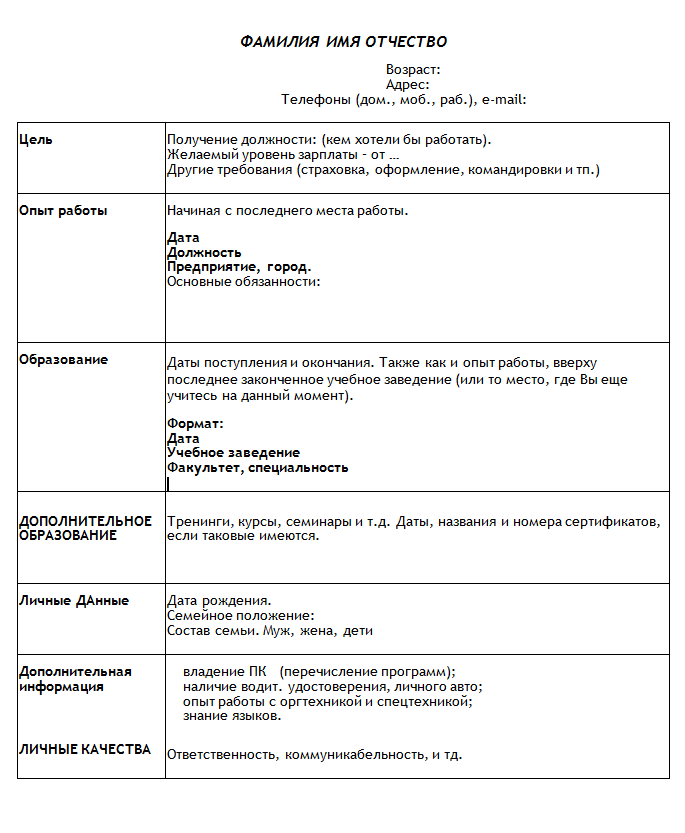
Перейти к загрузке Clean Резюме / CV шаблона
3. Профессиональное резюме и резюме Шаблон для Word / PhotoShop / InDesign
Это шаблон предназначен для создания профессионального резюме с помощью плоского дизайна графики, которые могут помочь сделать ваше резюме или резюме выглядят более красочным и захвата внимания. Шаблон доступен для Microsoft Word, Adobe InDesign и Adobe Photoshop.
Вы можете скачать этот шаблон с пачкой разных цветов, с возможностью изменения их дальнейшего использования InDesign или Illustrator. Центр загрузки файлов также включают в себя социальные иконки, которые доступны для редактирования в Adobe Illustrator.
Перейти к загрузке Professional CV / Шаблон Резюме
4. Резюме с сопроводительного письма Шаблон для Word / PhotoShop
Существуют различные сложные обучающие программы онлайн, которые предоставляют подробное руководство о написании резюме. Тем не менее, проектирование хорошо выглядящий резюме может просто потребовать профессионального шаблон резюме, особенно если вы не дизайнер.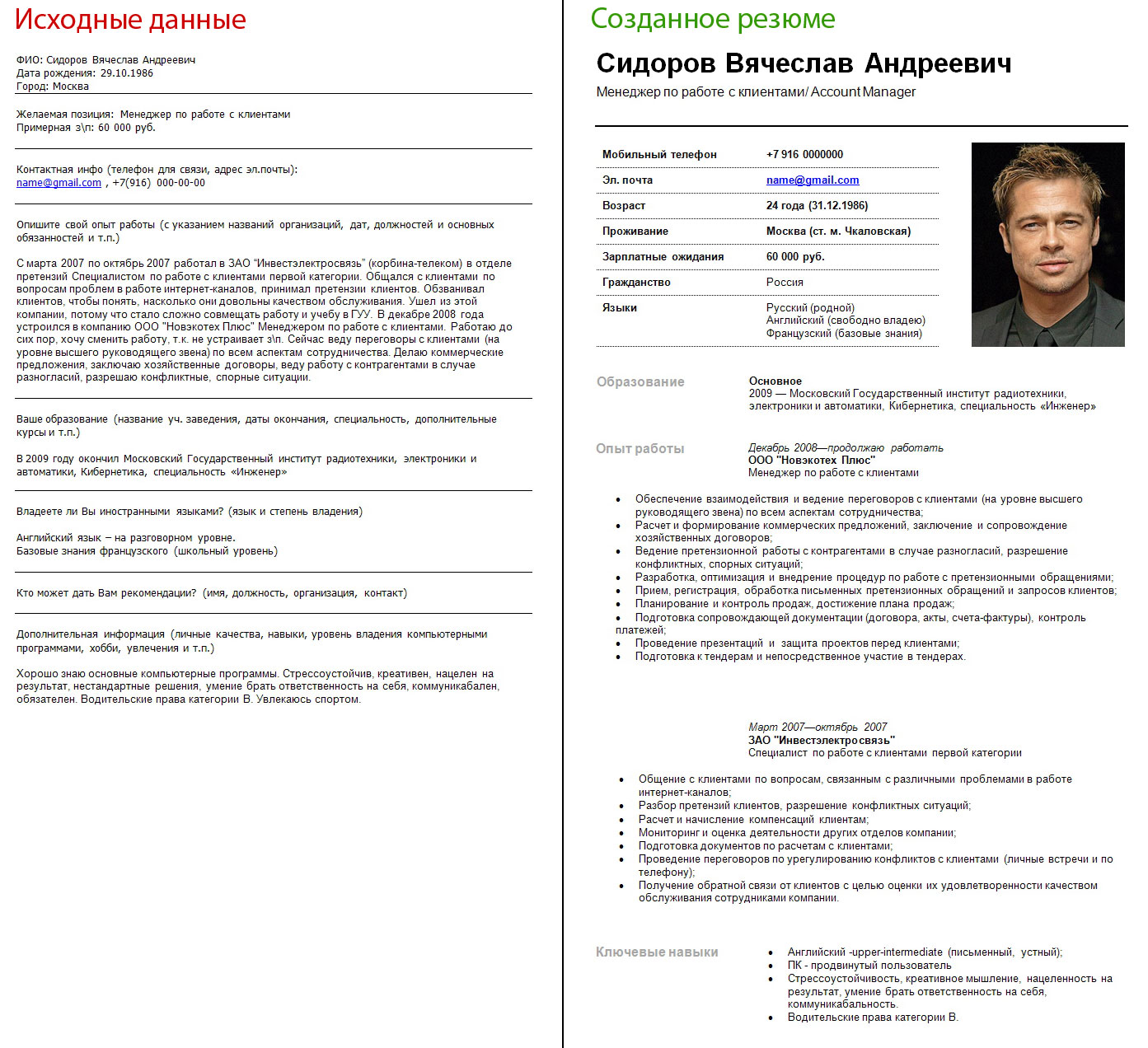 Кроме того, некоторые работодатели могут попросить сопроводительное письмо сопровождать ваше резюме.
Кроме того, некоторые работодатели могут попросить сопроводительное письмо сопровождать ваше резюме.
Этот шаблон резюме доступен для Microsoft Word, при наличии в PSD источника PhotoShop, который также поставляется с расслоением. Если вы просто хотите создать привлекательный резюме с сопроводительным письмом в слове или хотите изменить исходный PSD для ретуширования существующий шаблон, вы можете использовать этот пакет для создания вашего профессионального профиля в стиле.
Перейти к загрузке Резюме Bundle Шаблон с сопроводительным письмом
5. Резюме / CV Шаблон для презентации PowerPoint
Вполне возможно, что вы могли бы потребовать представления ваших профессиональных достижений в виде презентации PowerPoint. Например, вы можете попросить представить предложения по проекту или продемонстрировать свои профессиональные способности, представляя идеи, которые могли бы помочь компании двигаться вперед. В некоторых случаях вы можете получить шанс необязательно присутствуют слайды вместо того, чтобы просто раздавать бумаги резюме.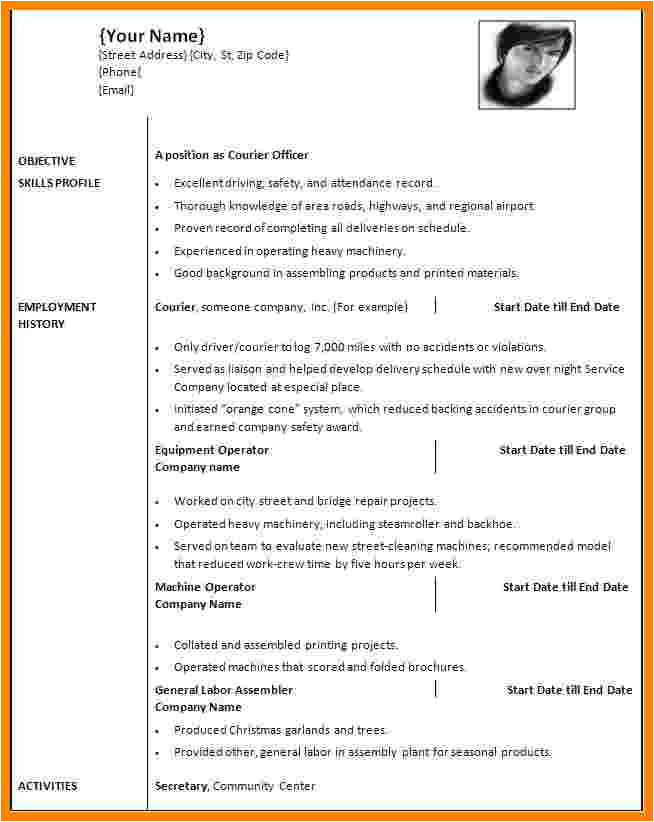
Если вам необходимо создать виртуальный резюме в виде слайдов PowerPoint, то это хороший шаблон, чтобы пойти с. Шаблон содержит редактируемые слайды, которые были разработаны таким образом, что вы можете получить резюме строителя, который может помочь вам представить вашу необходимую информацию на систематической основе.
Это шаблон PowerPoint HD, который поставляется с тремя различными цветовыми схемами, с 144 слайдов и встроенных в анимации.
Если вам нужна помощь с использованием PowerPoint для создания резюме, то вы могли бы найти это сообщение полезным: Как сделать резюме в PowerPoint.
Перейти к загрузке Резюме / CV Шаблон для презентации PowerPoint
6. Резюме Шаблон для PowerPoint
Если вы фотограф, художник или дизайнер ищет, чтобы произвести впечатление со стильным резюме или CV, то этот шаблон именно то, что вам нужно. Этот стильный шаблон резюме для PowerPoint может помочь вам продемонстрировать свои достижения со стилем, напоминающим нуар фильм.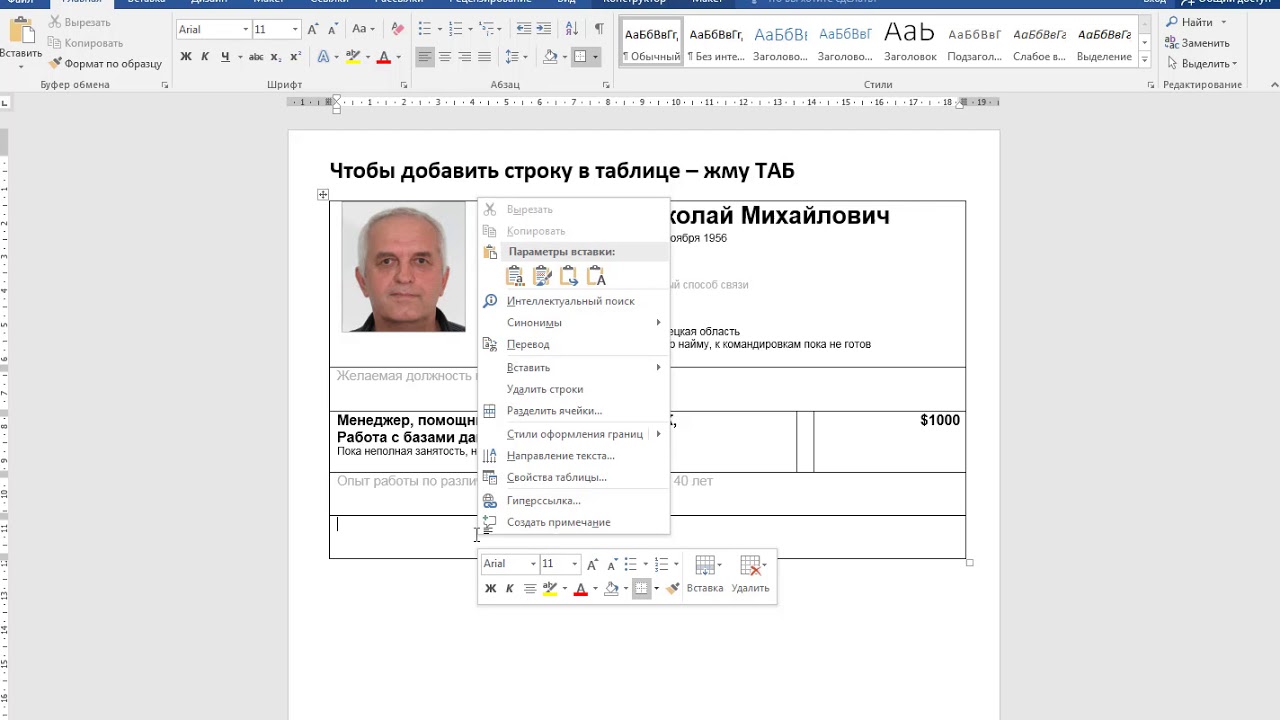 В отличие от других шаблонов в этом списке, это черно-белый шаблон, с дизайном, который связан, чтобы оставить неизгладимое впечатление.
В отличие от других шаблонов в этом списке, это черно-белый шаблон, с дизайном, который связан, чтобы оставить неизгладимое впечатление.
Это шаблон Широкоэкранный и идеально подходит для проведения презентаций на проекторы, мониторы и другие виды больших экранов.
Перейти к загрузке Резюме Шаблон Слова
7. Бесплатно Резюме Шаблон PowerPoint
Этот бесплатный шаблон резюме по SlideHunter поставляется с образцами слайдов, которые дают вам шаг за шагом руководство для создания собственной презентации, чтобы продемонстрировать свои навыки, опыт и квалификацию. Шаблон начинается с заголовка слайда, где вы можете добавить свое имя, личные данные, как дату рождения, национальности, профессии, а также добавить изображение.
Слайды, которые следуют, дают примеры резюме для добавления ваших целей, работа, опыт работы профессиональные навыки, образование, награды и сертификаты и интересов. Вы можете изменить образцы слайдов для создания презентации, который наилучшим образом соответствует вашим потребностям, а также использовать два дополнительных цветовых схем (оливково-зеленый и оранжевый), которые доступны в шаблоне; кроме синего дизайна.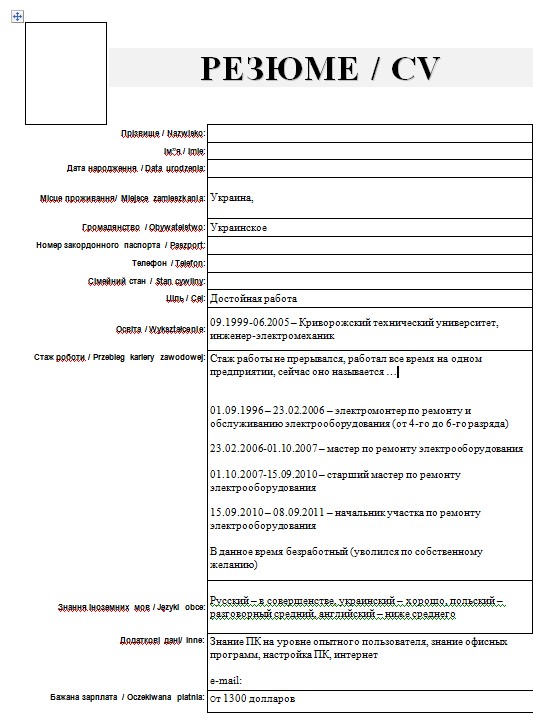
Перейти к Cкачать бесплатно Резюме шаблон PowerPoint
8. Творческий Шаблон резюме для PhotoShop / InDesign / Illustrator
Это шаблон резюме для людей, которые имеют по крайней мере некоторые знания графического проектирования. Шаблон доступен для Photoshop, InDesign и Adobe Illustrator и поставляется с 8 предварительно разработанных цветовых схем. Вы можете ретушировать шаблон по умолчанию или просто заполнить содержимое образца с самостоятельно, чтобы создать красивый резюме с плоским дизайном, минималистские иллюстрации для подсветки вашего профессионального профиля и творчества.
Перейти к загрузке шаблона Резюме Креативный
9. Mono Резюме Шаблон для Word / PhotoShop / InDesign / Illustrator
Это всеобъемлющий шаблон для создания профессионального резюме, письмо, визитные карточки и портфель. Возможна печать на A4 и US Letter, этот шаблон поставляется с готовые к печати файлы, которые могут помочь вам сделать чистое и четкое резюме в кратчайшие сроки.
Так как этот шаблон поставляется с файлами для четырех различных программного обеспечения, вы получите утилиту для разработки резюме в другом приложении, с профессионально продуманной графикой.
Перейти к загрузке Mono шаблон Резюме
10. Нежный VCard HTML5 Шаблон резюме для веб-сайтов
Некоторые люди любят демонстрировать свои резюме на сайте. Кроме того, существуют различные сайты, которые позволяют разместив профессиональное портфолио онлайн. В то время как многие веб-разработчики позволяют импорта Linkedin резюме, что позволяет конечным пользователям импортировать свои профили для создания онлайн-портфолио; что делает профили хорошо выглядеть требует сочетание элегантной графики.
Этот шаблон Нежный VCard является шаблон HTML5, который может помочь Вам в разработке веб-сайтов, где вы или другие пользователи могут представить свои резюме и портфели с помощью темной или светлой темы. Это отзывчивым шаблон, с Bootstrap сетки и две темы, в том числе белый и черный тему.
Перейти к загрузке Нежный VCard HTML5 шаблон для веб-сайтов Резюме
11. Персона — минимальная Резюме / CV Шаблон для веб-сайтов
Если вы хотите создать резюме в Интернете, то это элегантный шаблон, который вы можете использовать для создания веб-сайтов с реагирующие портфелей. С помощью этого шаблона HTML5 вы можете создать Lightbox портфели, с сетчаткой готовым адаптивным дизайном. Шаблон также включает в себя социальный набор иконок, а также альтернативные цветовые схемы и функциональную форму контакта.
Перейти к загрузке Персона — Минимальное Резюме / CV шаблона
Хотя существует широкий спектр бесплатных шаблонов резюме, доступных в Интернете, и вы можете создать портфель с помощью LinkedIn резюме или резюме строитель Google, что делает ваш профессиональный взгляд профиль достаточно привлекательным, чтобы отметить чрезвычайно важно. Мы рекомендуем Вам достаточно выбрать для профессионального шаблона для создания резюме или CV, как это может помочь ваш профессиональный профиль моментально заметили среди пучков существующих CVs, лежащих на столах людей в отделе кадров. Некоторые из упомянутых выше шаблонов стоить не более $ 6- $ 12 и поставляются с графикой высокой четкости, которые могут быть очень привлекательными при печати даже на обычной бумаге размером А4.
Некоторые из упомянутых выше шаблонов стоить не более $ 6- $ 12 и поставляются с графикой высокой четкости, которые могут быть очень привлекательными при печати даже на обычной бумаге размером А4.
Мы надеемся, что наши рекомендуемые шаблоны резюме выше, могут помочь вам создать идеальный резюме, которые могут сделать ваш профиль выделиться и помочь вам изменить передач в вашей профессиональной карьере.
3 методика:Создание резюме из шаблона (Word 2003, 2007, 2010)Создание резюме с помощью мастера резюме (Word 2003)Создаем резюме с нуля Резюме — это краткое содержание той части вашей биографии, которая относится к работе. Где вы работали, когда вы работали, кем вы работали, что делали, чего добились, чему научились и не только, — все это пишут в резюме, являющихся, в общем-то, крайне важными документами для всех тех, кто ищет или только подыскивает себе работу. Microsoft Word дает возможность всем желающим создать в нем свое собственное резюме с помощью шаблона. ШагиМетод 1 из 3: Создание резюме из шаблона (Word 2003, 2007, 2010)
Метод 2 из 3: Создание резюме с помощью мастера резюме (Word 2003)
Метод 3 из 3: Создаем резюме с нуля
Советы
Предупреждения
|
5 лучших сайтов Resume Builder для создания резюме в Интернете
Подача заявки на работу является подавляющим процессом.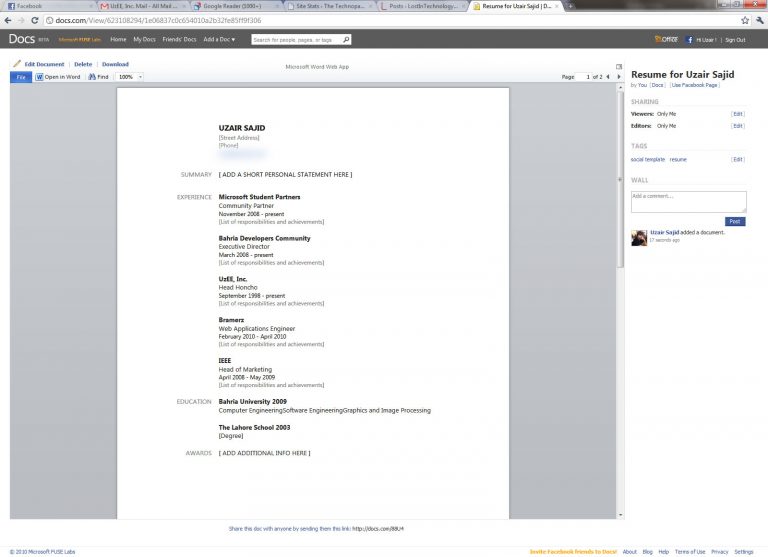 Кроме того, составление вашего резюме может сделать его еще более нервным. Поскольку это первое впечатление, которое вы производите, убедитесь, что вы нажимаете все правильные заметки в своем резюме.
Кроме того, составление вашего резюме может сделать его еще более нервным. Поскольку это первое впечатление, которое вы производите, убедитесь, что вы нажимаете все правильные заметки в своем резюме.
С несколькими онлайн-сервисами процесс становится намного проще. В следующем списке вы найдете лучшие сайты резюме, которые предлагают различные варианты создания профессионального резюме. Некоторые из них также позволяют легко делиться своим резюме с потенциальными работодателями.
С VisualCV вы можете либо загрузить свою информацию из существующего файла, либо ввести информацию вручную через простой в использовании интерфейс. Бесплатная версия сервиса предоставляет вам достаточно инструментов для создания единого резюме. Но вам потребуется обновление за 18 долларов в месяц, чтобы получить максимальную отдачу от сайта.
Обновление до Pro позволяет вам удалить из своего резюме фирменный знак VisualCV, получить доступ к другим дизайнам резюме, экспортировать свое резюме в Microsoft Word, а также просматривать расширенную аналитику эффективности своего резюме.
Плюсы:
VisualCV предлагает чистый и профессионально выглядящий конечный продукт, который вы можете отправить по ссылке потенциальным работодателям (при условии, что у вас будет обновление Pro). Аналитика, поставляемая с версией Pro, также позволяет узнать, сколько раз ваше резюме было просмотрено или загружено.
Хотя бесплатная версия ограничивает вас с точки зрения дизайна резюме и опций обмена, это все же жизнеспособный способ создать простое резюме. Служба также предоставляет множество примеров резюме, основанных на отрасли, так что вы можете получить некоторые подсказки и идеи относительно того, как должно выглядеть ваше резюме.
Минусы:
Хотя удобно загружать свое резюме, а не вводить информацию вручную, я обнаружил, что она не отображает информацию должным образом, тогда как другие службы могут правильно идентифицировать разделы и связанный с ними контент. Это означает, что с вашей стороны потребуется немало редактирования для исправления.
Загрузка в формате PDF также является полезной функцией, но водяные знаки не позволяют использовать ее в профессиональной среде.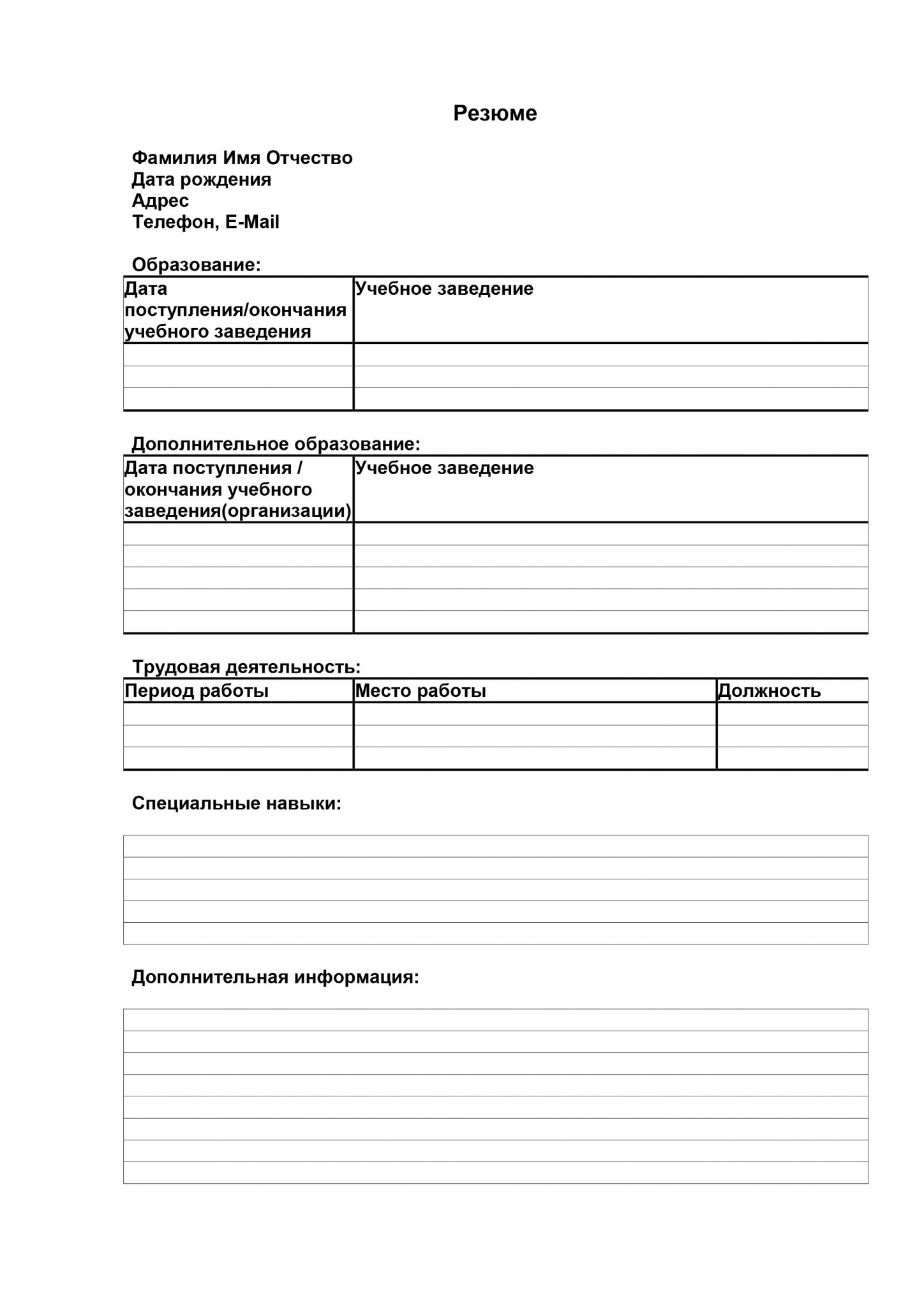
Бесплатные аккаунты Kickresume предоставляют пользователям доступ к основным шаблонам резюме, а также к ограниченному количеству записей и категорий. При создании резюме с помощью Kickresume вы можете вручную ввести свою личную информацию или импортировать ее из LinkedIn. Когда ваше резюме будет готово, загрузите его в формате PDF.
При платном обновлении за 96 долларов США в год или 19 долларов США в месяц вы получаете доступ ко всем существующим шаблонам резюме, неограниченным записям и категориям, полной настройке, веб-сайту резюме, опциям сопроводительного письма и поддержке по электронной почте. Вы также можете приобрести услугу корректуры резюме по цене 29 долларов за резюме.
Владельцы премиум-аккаунтов также могут публиковать свои резюме в Интернете, выбирая уникальный URL-адрес Kickresume, который позволяет им добавить свое имя в ссылку для приятного персонализированного контакта. Затем вы можете поделиться URL с потенциальными работодателями.
Плюсы:
При выборе шаблона для вашего резюме, вы можете отфильтровать их по профессии. Интерфейс прост в использовании и устраняет множество хлопот, связанных с созданием резюме с использованием таких программ, как Word.
Интерфейс прост в использовании и устраняет множество хлопот, связанных с созданием резюме с использованием таких программ, как Word.
Kickresume также позволяет легко составить сопроводительное письмо, используя тот же дизайн, что и ваше резюме. Таким образом, вы можете поддерживать согласованность всех документов в своих приложениях. Американские пользователи Kickresume также могут искать вакансии на доске объявлений сайта, работающей на ZipRecruiter . Быстрый доступ к одному из лучших сайтов по поиску работы упростит процесс подачи заявления.
Минусы:
Бесплатная версия Kickresume удобна, но большинство ее выдающихся функций по понятным причинам зарезервировано для пользователей Premium. Хотя вы можете фильтровать шаблоны по профессиям, вы не можете сортировать их в зависимости от того, свободны они или нет. Это означает, что вам нужно просмотреть большой выбор шаблонов Premium, которые вы не сможете использовать, если предпочитаете пользоваться бесплатной версией сервиса.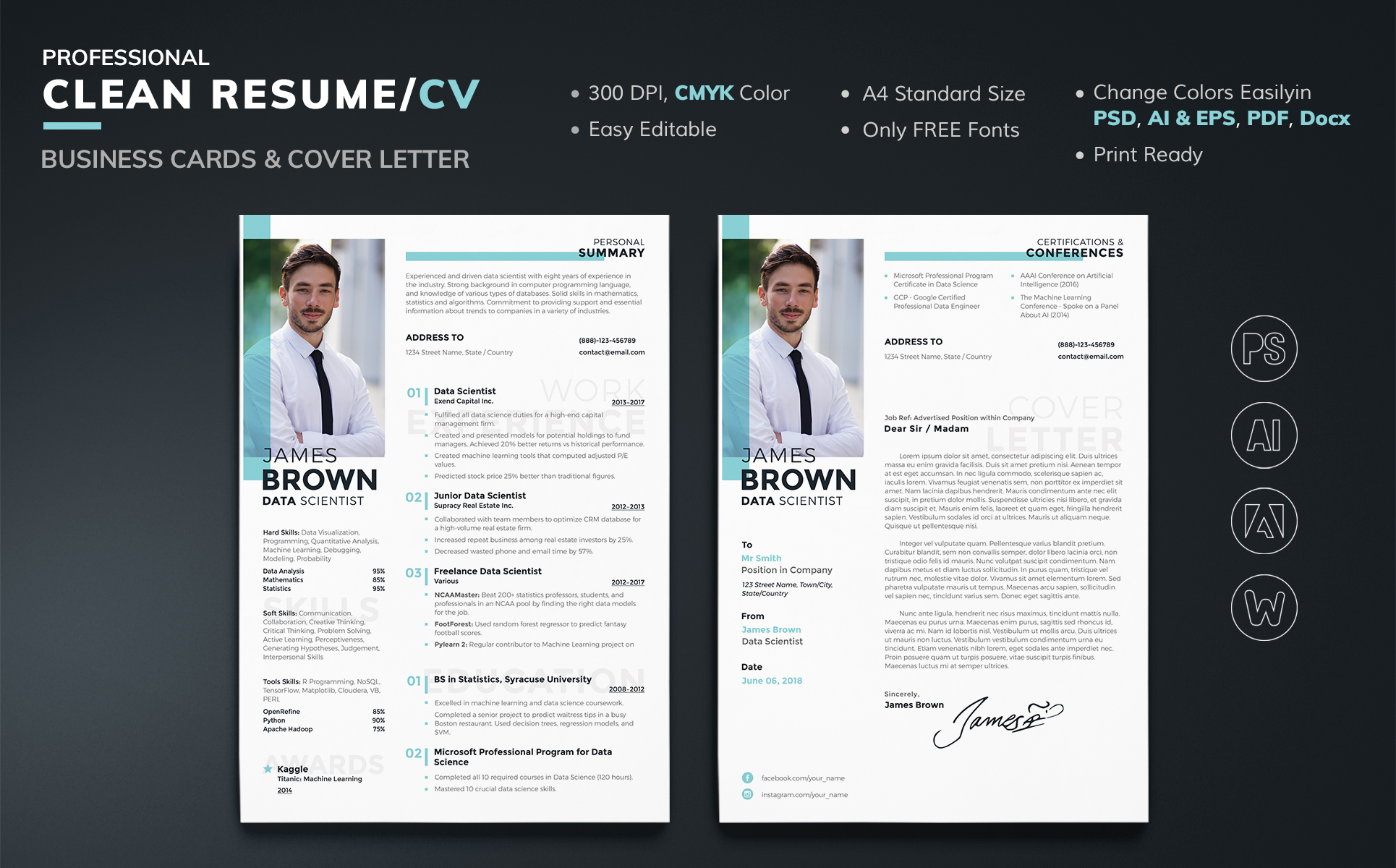
Некоторые базовые функции также доступны только в виде платного обновления, например добавление новых разделов в ваше резюме и настройка шрифтов и цветов.
Вы можете не только создавать резюме с нуля на Canva , но и выбирать из десятков настраиваемых шаблонов резюме. Одно это заставляет некоторых считать Канву лучшим сайтом для составления резюме.
Если вы выберете предварительно разработанный макет, вы можете просто отредактировать фиктивный текст и заменить его своей собственной информацией. Вы также можете добавить дополнительные элементы дизайна (фигуры, линии, значки и т. Д.), Изменить фон и загрузить изображения.
Заполнив свое резюме, вы можете поделиться ссылкой по электронной почте или скачать ее в формате PDF.
Плюсы:
Canva предлагает довольно сложные функции настройки, которые просты в использовании. С интерфейсом перетаскивания, кто-то с небольшими или никакими навыками дизайна может собрать профессионально выглядящее резюме. Вы также можете просто использовать один из множества отличных шаблонов, если несколько вариантов кажутся ошеломляющими.
Даже если у вас нет сильной эстетики дизайна, Canva предлагает множество замечательных функций, таких как сопряжение шрифтов и огромная библиотека бесплатных иконок. Хотя у Canva есть несколько платных шаблонов и графики, вы все равно можете создать потрясающее резюме, используя не более чем бесплатные функции, что является редкостью для онлайн-разработчиков резюме.
Минусы:
Самый утомительный аспект использования Canva — это заполнение вашей информации. Там нет возможности загрузить свое резюме или подключиться к вашей учетной записи LinkedIn, а также нет удобного интерфейса для ввода вашей информации. Вместо этого вы должны тщательно заполнить шаблон при редактировании.
Если вы ищете простой способ создания резюме, CV Maker — это сайт для вас. Для начала вам даже не нужно создавать аккаунт. Просто заполните форму, указав ваши контактные данные, квалификацию и опыт. Вы также можете добавить собственные разделы в свое резюме или удалить стандартные разделы, оставив их пустыми.
Бесплатная версия CV Maker предоставляет вам шесть основных шаблонов на выбор. При единовременной оплате в размере 16 долларов США вы получите доступ к Premium-версии — в обновлении вы найдете четыре новых шаблона, расширенный текстовый редактор и возможность быстро отправить свое резюме потенциальному работодателю по электронной почте.
Плюсы:
CV Maker — еще один сервис с множеством надежных, но бесплатных функций. Это один из немногих вариантов, где вы можете скачать или поделиться своим резюме в формате PDF, HTML или TXT бесплатно, без каких-либо условий.
Это также одна из немногих услуг, перечисленных здесь, которая предлагает вам премиум-функции для одноразового обновления, вместо того, чтобы заставлять вас платить ежемесячную плату.
Минусы:
Вы должны вручную ввести информацию в CV Maker, что утомительно. Не говоря уже о том, что в бесплатных шаблонах есть «однообразие», и вы не сможете вносить какие-либо существенные изменения в дизайн даже с Премиум-версией.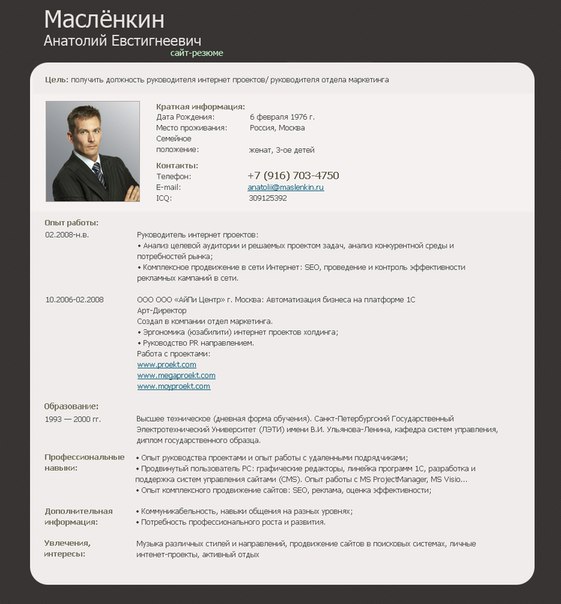 Тем не менее, это лучше для быстрого создания простых и простых резюме.
Тем не менее, это лучше для быстрого создания простых и простых резюме.
Несмотря на то, что Novoresume — это сервис freemium, он по-прежнему остается одним из лучших сайтов для составления резюме. После создания учетной записи вы можете выбрать один из нескольких элегантных шаблонов.
Вам нужно будет вручную ввести свою информацию в шаблон, но заполняемая форма Novoresume для каждого раздела делает это легко. Novoresume также дает вам возможность сохранять любую введенную информацию на вкладке My Content , чтобы вы могли легко скопировать и вставить ее в другие шаблоны.
За одноразовую оплату в размере 16 долларов США вы можете разблокировать премиум-версию Novoresume на один месяц. Это дает вам доступ к профессиональным видеоурокам, специализированным разделам, полной библиотеке шрифтов, а также к пользовательским макетам. Вы также можете использовать Премиум-версию, чтобы создать сопроводительное письмо к вашему резюме.
Плюсы:
Вам не нужно переходить на версию Premium, чтобы получить стильную коллекцию шаблонов и шрифтов. Пока вы не выберете премиум-элементы, вы можете скачать свое резюме в формате PDF бесплатно. Novoresume также дает вам полезные предложения и исправления, которые вы можете просмотреть при создании своего резюме.
Пока вы не выберете премиум-элементы, вы можете скачать свое резюме в формате PDF бесплатно. Novoresume также дает вам полезные предложения и исправления, которые вы можете просмотреть при создании своего резюме.
Если вы выберете обновление, вам не придется платить ежемесячную плату, когда вы получаете Премиум обновление. Вы платите только один раз, и он не будет продлен автоматически.
Минусы:
Novoresume предлагает только 16 шаблонов резюме, большинство из которых выглядят одинаково с точки зрения дизайна и стиля. Поскольку шаблоны оптимизированы, чтобы обойти систему отслеживания кандидатов (ATS), у вас нет полной свободы в отношении шрифтов, цветов и макетов, которые вы найдете на таких сайтах, как Canva.
Какой сайт для вас лучший?
В конечном итоге, поиск лучшего места для создания резюме зависит от ваших предпочтений. Если вы хотите полностью контролировать дизайн своего резюме, используйте Canva. В противном случае другие параметры в этом списке могут помочь вам быстро пройти через процесс создания, поскольку они предлагают предустановленные макеты и удобные формы.
Чтобы получить еще больше возможностей для создания резюме, ознакомьтесь с этими бесплатными создателями резюме, которые помогут выделить ваше резюме .
Прочитайте полную статью: 5 главных сайтов строителя резюме, чтобы создать свое резюме онлайн
СвязанныйКак сделать резюме с фото в ворде?
Какое фото лучше разместить в резюме
Придерживаясь этих простых рекомендаций, вы сможете добавить в резюме фото, которое покажет вас с лучшей стороны и не оттолкнет потенциальных работодателей.
- Портрет
Формат фотографии имеет большое значение. Не выбирайте снимок в полный рост или на фоне пейзажа, где вас практически не видно. Лучшим вариантом будет охват не ниже пояса, а в идеале – только голова и плечи.
- Ракурс
На изображении должны быть видны черты лица. Отлично подойдут ракурсы «фас» и «анфас». Фото в профиль возможно только в портфолио людей творческих профессий. Отдельная тема – это «селфи» в зеркало. Такие фотографии лучше оставить для социальных сетей.
Такие фотографии лучше оставить для социальных сетей.
- Выражение лица
На этом кадре вы должны расположить человека к себе. Лучше отдать предпочтение легкой улыбке. Слишком серьезное фото создаст впечатление, что вы зажатый или недоброжелательный человек. Также не подойдут варианты с неестественной мимикой: рожицы или губки «уточкой».
- Качество
Рекрутёра не заинтересует размытая фотография. Если у вас нет оборудования, чтобы сделать качественный снимок, обратитесь за помощью к профессиональному фотографу. Его услуги, конечно, требуют дополнительных затрат, но есть вероятность, что потребность в хороших фотоснимках возникнет снова.
Например, при устройстве на новую должность: для бейджа, в трудовую и медицинскую книгу, в личное дело, на доску почета и т.д. Современные фотографы кроме готовых снимков, отправят электронный вариант, которые всегда можно распечатать самостоятельно.
- Цвет
Лучше выбирать портреты в естественном дневном освещении. Не стоит также использовать черно-белые или фото с нанесенными цветовыми эффектами.
Не стоит также использовать черно-белые или фото с нанесенными цветовыми эффектами.
- Фон
Подойдет однотонный фон, без отвлекающих объектов. Также не выбирайте коллективные фотографии, где непонятно «кто есть кто».
- Одежда
Выбор одежды для фото зависит от должности, на которую вы претендуете. Для офисных работников стоит обратить внимание на деловой стиль. Для врачей и фармацевтов вполне допустим халат. Универсальным вариантом считается одежда в стиле «кежуал»: спокойные цвета, плавные линии, закрытый крой. Декольте, оголенные плечи и обилии аксессуаров – это табу.
- Макияж
Важный вопрос для фото в женском резюме. Не делайте макияж слишком броским. Он должен только подчеркнуть ваши естественные черты лица и убрать недостатки.
- Актуальность
Это один из важнейших пунктов в списке. Все мы меняемся по прошествии времени, даже если сами этого не замечаем. Давно снятые фото (свыше 4-5 лет) лучше не использовать.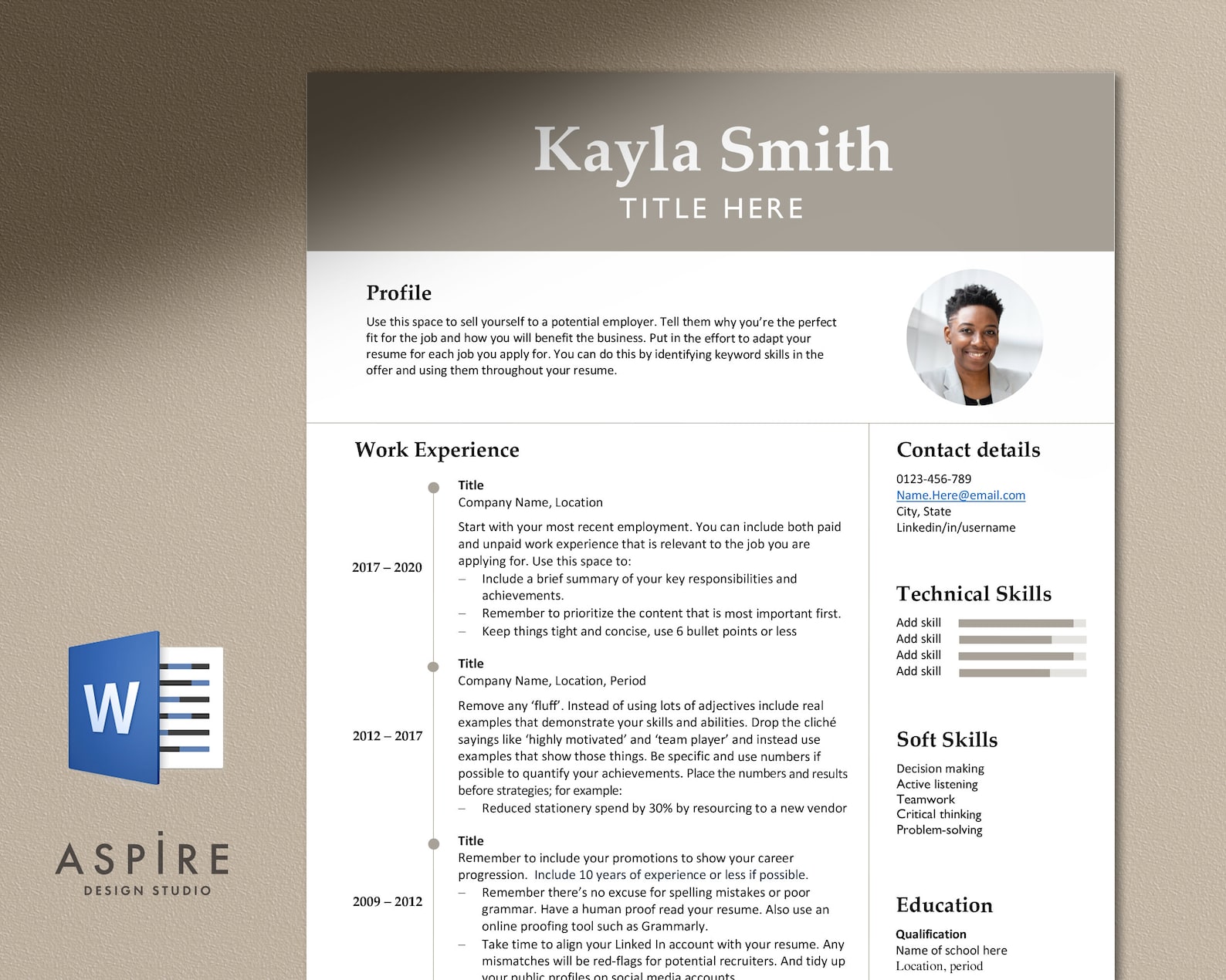 Иначе будет сильный контраст между резюме и реальной картиной на собеседовании. Работодатель может решить, что вы вводите его в заблуждение. Это подорвет ваш авторитет с первого дня знакомства.
Иначе будет сильный контраст между резюме и реальной картиной на собеседовании. Работодатель может решить, что вы вводите его в заблуждение. Это подорвет ваш авторитет с первого дня знакомства.
Отдельные правила существуют при подборе фото для людей творческих профессий (моделей, телеведущих, актеров, певцов и других). Чаще всего кроме резюме, у них есть портфолио, с фотографиями с предыдущих мест работы или специально устроенных фотосессий.
Как вставить фото в резюме.Word-документ
Фотографию размещают в верхнем углу документа. Сторона (левая или правая) особой роли не играет, но в большинстве случаев выбирают правую сторону. Размер изображения – небольшой (высота не более 8 см, ширина не более 6 см). Фото занимает свободное пространство рядом с основной информацией о соискателе (ФИО, дата рождения, город, контактный телефон и e-mail).
Перед тем, как добавить фото в Word-документ, позаботьтесь о том, что бы его объем не был слишком большим (желательно не более 64 кб). Письма с большим весом могут создавать трудности при открытии рекрутёром на работе, а резюме будут занимать много места в рабочем пространстве компьютера.
Письма с большим весом могут создавать трудности при открытии рекрутёром на работе, а резюме будут занимать много места в рабочем пространстве компьютера.
Что бы уменьшить вес изображения можно воспользоваться специальными программами (в Photoshop есть функция «Сохранить для Web») или онлайн-редакторами (к примеру простой в пользовании сайт resizepiconline.com).
Шаги, что бы вставить фото в резюме в ворде:
- Нажимаем правой кнопкой мыши на выбранном изображении. Выбираем «Копировать».
- Открываем вордовский документ с резюме. Кликаем правой кнопкой мыши на выбранном месте в верхней части документа (сбоку текст) и выбираем «Вставить».
- Что бы редактировать размер или размещение самого фото на листе, его нужно сделать активным (нажимаем на него левой клавишей мышки один раз). По краям изображения появятся 8 синих точек. Они позволяют менять размер. Что бы сделать это равномерно, потяните мышкой за точки, которые размещены по углам. Если потянуть за боковые – картинка станет искаженной.

Размещение изображения также можно изменить. Если навести на него мышку – появится стрелка. С помощью левой кнопки мышки тащите изображение в одну из четырех сторон, которые она показывает.
- Что бы картинка отображалась корректно (сбоку от текста) нажмите на неё правой кнопкой мышки и выберете «Формат рисунка», а в нём вкладку «Вокруг рамки» и положение «По контуру».
- В меню «Формат рисунка» есть возможность задать точную высоту и ширину изображения, определить сторону размещения и другое.
Как создать резюме в Word по шаблону
Шаблоны резюме будут полезны тем людям, кто недостаточно владеет инструментами форматирования текста Microsoft Word. Имея у себя готовый бланк резюме, гораздо легче справиться с его составлением.
Вы можете воспользоваться как готовыми шаблонами резюме в программе Microsoft Word, так и скачанными из интернета. Но обязательно обращайте внимание, есть ли в скачанном документе все необходимые разделы, правильно ли в нем соблюдена структура резюме. Эту информацию вы можете узнать в нашей статье о правильном составлении резюме.
Эту информацию вы можете узнать в нашей статье о правильном составлении резюме.
Хотите в короткие сроки получить правильно оформленное резюме?
Мы знакомы со всеми нюансами в этом деле и готовы вам помочь. Рекомендуем заказать услугу профессионального составления резюме прямо сейчас.
Команда специалистов оперативно подготовит для вас резюме с правильно расставленными акцентами и привлекательным описанием вашей кандидатуры.
- Чтобы воспользоваться предустановленными шаблонами резюме Word, откройте меню создания нового документа (Файл > Создать). В нем вы найдете шаблоны документов, среди которых нужно выбрать шаблон резюме.
- Если вас по какой-то причине не устраивает предустановленный шаблон, вы можете найти более подходящий вариант через Office Online. Для этого в том же меню создания нового документа найдите «Поиск шаблонов в сети».
- Вы также можете найти шаблоны резюме для Word на различных специализированных сайтах.

Когда вы нашли подходящий под вашу должность шаблон резюме, откройте его, удалите использованный по умолчанию текст и замените его информацией о себе. Закончив заполнение, внимательно перечитайте документ и сохраните его (Файл > Сохранить как).
Вы также можете создать собственный шаблон документа, чтобы в дальнейшем процесс создания резюме в Word был проще. Чтобы сохранить файл как шаблон, при сохранении измените тип файла с Документ Word на Шаблон Word (Файл > Сохранить как > Компьютер > Тип файла).
Как сделать резюме в Word без шаблона
Ваше резюме должно быть четко структурированным, поэтому начните с планирования разделов документа и их порядка. Резюме должно включать в себя такие разделы:
- ФИО
В качестве заголовка документа напишите свои ФИО. Не указывайте в заголовке слово «резюме».
- Фото
Вставьте в резюме цветную фотографию хорошего качества. Для этого в меню Вставка выберите пункт Рисунок, выберите фотографию на своем ПК и нажмите Вставить.
 При помощи курсора вы можете отредактировать размер фотографии (она должна быть небольшой).
При помощи курсора вы можете отредактировать размер фотографии (она должна быть небольшой). - Проживание
Укажите страну/город/район проживания и, если нужно, куда готовы переехать.
- Контакты
Укажите номер телефона и электронную почту с нейтральным названием.
- Должность
Четко обозначьте вакансию, на которую претендуете.
- Желаемый уровень дохода
Пункт необязательный. Если хотите указать желаемый уровень дохода в резюме, постарайтесь не завысить и не занизить эту цифру — трезво оцените себя как специалиста.
- Ключевые навыки
Выберите те навыки, которые будут полезны для вашей будущей должности. Не переборщите — достаточно будет 5-7 навыков.
- Опыт работы
Для каждой организации, в которой вы работали, укажите период работы с точностью до месяца, название должности, основные обязанности, а также город/страну, если вы переезжали или планируете переезд.
- Достижения
Укажите основные результаты своей профессиональной деятельности.

- Образование
Для каждого учебного заведения, в котором вы учились, укажите год окончания, факультет, специальность и квалификацию. Можете упомянуть также пройденные курсы и семинары, если они имеют отношение к желаемой вакансии.
- Дополнительная информация
- Укажите свой уровень владения иностранными языками и ПК.
- Рекомендации
Здесь вы можете либо написать «Рекомендации предоставляются по запросу», либо указать имена и должности лиц, с которыми рекрутер может связаться в случае необходимости получения рекомендаций.
Закончив заполнение разделов резюме, займитесь его форматированием. Выделите текст и выберите один из стандартных шрифтов (Times New Roman, Book Antiqua, Arial, Calibri), размер шрифта (от 10 до 14) и черный цвет.
Используйте заголовки и списки, чтобы ваше резюме было удобным для восприятия. Заголовки и отдельные важные моменты выделите жирным шрифтом. Списками можете оформить ключевые навыки, достижения, опыт работы, образование. Например:
Например:
Ключевые навыки
- Управление проектами
- Опыт публичных выступлений
- Умение работать в режиме многозадачности
Закончив и проверив резюме на ошибки, сохраните его на жесткий диск (Файл > Сохранить как > Компьютер).
Название файла с резюме должно быть понятным и информативным. В нем обязательно должны быть ваши ФИО и должность, на которую вы претендуете. Чтобы работодатель смог без лишних трудностей открыть ваше резюме, сохраняйте файл в формате doc или PDF.
Постарайтесь оформить резюме должным образом, чтобы продемонстрировать свою серьезность и компетентность. Удобный внешний вид и формат резюме значительно облегчат его читабельность для рекрутера.
Образец резюме с фото. Cкачать резюме с фотографией в формате Word
Резюме – это визитная карточка соискателя и помимо всех ваших навыков и достоинств, которые вы перечисляете, заполняя все разделы, есть ещё один маленький и достаточно важный пункт – фото в резюме.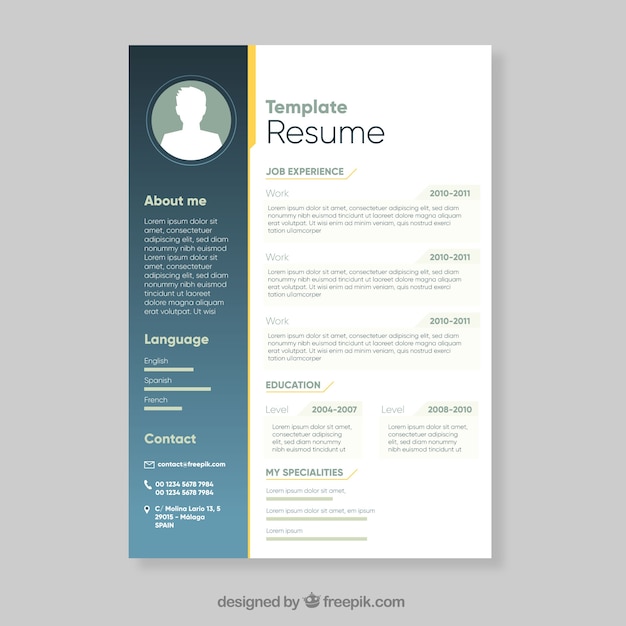
Хотелось бы напомнить, что главная цель анкеты соискателя – это донесение работодателю всех необходимых данных характеризующих вас как специалиста в определенной области, а фотография может стать дополнительным источником информации. Опытные рекрутеры и менеджеры по персоналу, по одному только внешнему виду человека, могут определить то, что не указано в тексте. Поза, одежда, прическа, выражение лица – все это важно, так как слаживает первое впечатление о предоставившем это фото кандидате. По этой причине, вопрос о необходимости снимка в резюме, все чаще возникает у людей задающихся поиском работы.
Скачать шаблон резюме с фото в формате Word
Ниже представлен стандартный образец резюме с фото в формате Word, который можно бесплатно скачать для последующего редактирования в текстовом редакторе.
Как вставить фото для резюме в документ Microsoft Word?
Вставка изображений в word, достаточно простой процесс. Всего пару действий и необходимое фото будет находиться в месте, в котором установлен ваш курсор.
- Шаг 1. В самом верху окна программы находится лента вкладок, где вам нужно выбрать вкладку «Вставка»;
- Шаг 2. Перейдя на вкладку «Вставка», в открывшемся меню нажмите на кнопку «Рисунок»;
- Шаг 3. В появившемся окне перейдите в папку, где хранится снимок, и двойным щелчком мыши либо нажатием на кнопку «Вставить», изображение добавиться в место, в котором был установлен курсор.
- Шаг 4. С помощью мыши вы можете изменить размер и расположение фото в резюме.
Если же у вас нет в архиве подходящей фотографии, вы всегда можете обратиться к профессионалу в фотоателье или фотостудию. Ваше фото для резюме – это один из важных инструментов в решение конкретной задачи — быть приглашенным на собеседование, поэтому не пожалейте времени и денег, и сделайте хороший снимок. Удачи в поиске работы!
Нужно ли фото в резюме?
Нужно ли размещать свое фото в резюме, если в тексте вакансии этого не требуется? Зачастую работодатель выбирает себе сотрудника не по внешним данным (только в случаях, когда обязательным требованием есть презентабельная внешность), а по его опыту и профессионализму, но фотография может существенно выделить ваш серый бланк среди основной массы одинаковых анкет соискателей, а также привлечь внимание открытостью и свежестью.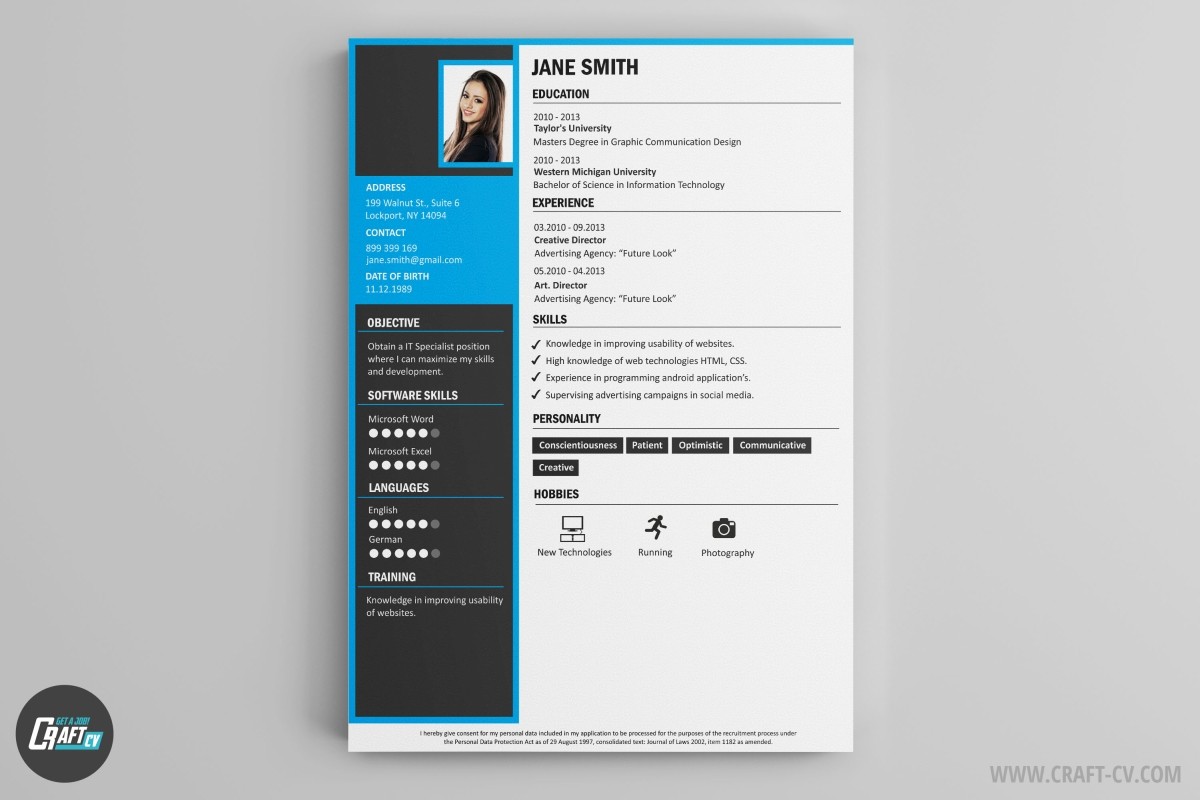
Когда вы фотогеничны и на фото получаетесь даже лучше, чем выглядите в жизни, а сама фотография соответствует всем требованиям, которые представлены ниже, то почему бы ее не разместить в вашем резюме? В конце концов, работодателю будет легче вспомнить вашу кандидатуру, если у него остался ваш зрительный образ.
Следует упомянуть и о таких компаниях и вакансиях, где внешний вид работника одно из самых главных требований. В таких случаях, если из-за фото вам пришлют отказ, то это поможет избежать лишних временных и финансовых затрат связанных с явкой на собеседование.
Если же у вас нет подходящих фотографий для резюме (не соответствует основным требованиям) или на снимках вы получаетесь не удачно, то лучше оставить свою анкету без фото, а на само собеседования явится в подобающем виде и взять рекрутера своей харизмой, обаянием и профессионализмом.
Размещение фото в резюме – необязательно (если этого не требуют в вакансии), скорее это больше рекомендация. Поэтому, размещать его или нет – вопрос на ваше усмотрение.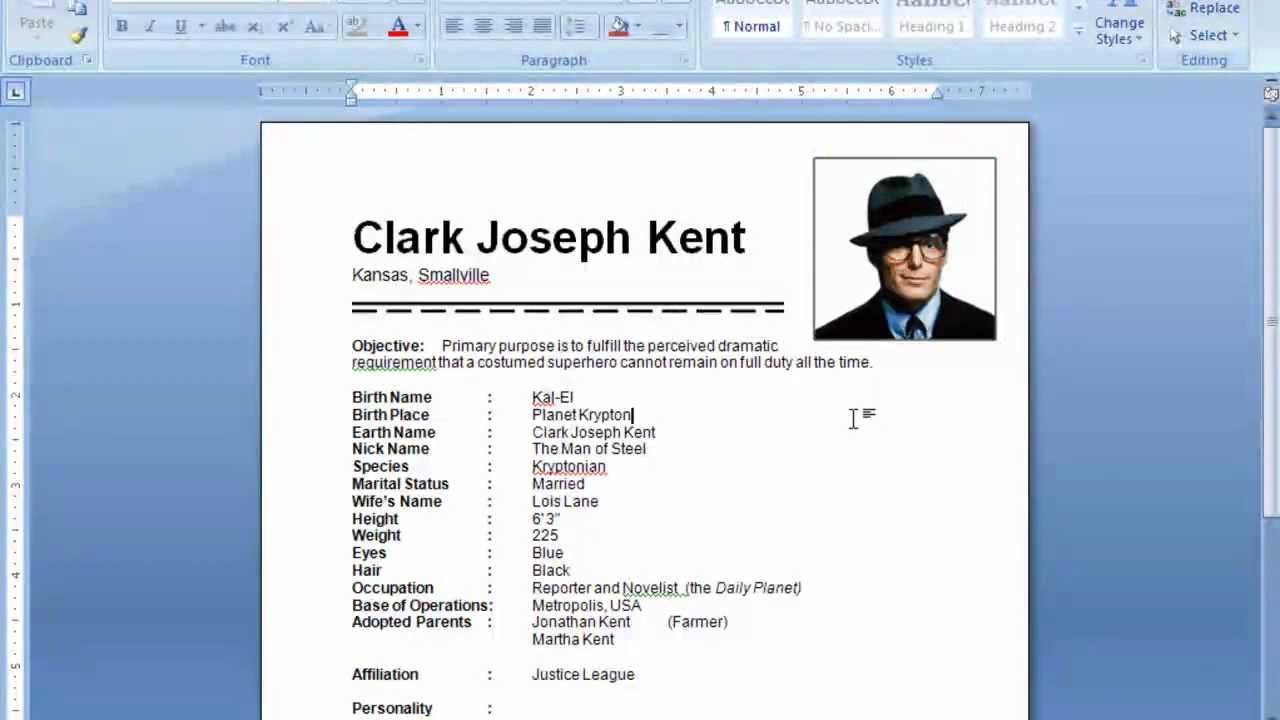
Какой должна быть фотография в резюме?
Если вы всё-таки решили добавить ваш снимок в резюме, вам следует со всей серьёзностью подойти к выбору фото, дабы не перечеркнуть одним махом все ваши достоинства, навыки и умения.
- Размер и позиция. Фотографию лучше всего разместить вместе с личными данными в правом или левом углу бланка резюме. Размер снимка не должен быть слишком большим, ориентируйтесь на размер фотографии в паспорте, можно чуть-чуть больше. Должно быть хорошо видно лицо, голову и плечи, такое изображение наиболее приемлемое. Фото в полный рост недопустимо.
- Обстановка и фон. На фото должны быть вы и только вы. Не допускается никаких групповых снимков или вырезанные части с коллективных фотографий, на которых сохранились обрезанные части рук и тел. Задний фон не должен никаким образом отвлекать внимание от лица – никаких ярких сооружений или памятников, не стоит размещать фото возле новенькой машины, этим вы не сможете произвести впечатление делового человека.
 Фон должен быть однотонным, возможно также присутствие некоторых деталей на заднем плане, но при условии, что они не будут отвлекать внимание и не испортят общего впечатления.
Фон должен быть однотонным, возможно также присутствие некоторых деталей на заднем плане, но при условии, что они не будут отвлекать внимание и не испортят общего впечатления. - Внешний вид. Необходимо привести прическу в порядок, хорошо будет собрать длинные волосы в пучок, это придаст фотографии делового вида. Макияж необходим только для женщин, он должен быть повседневным. Чересчур яркий макияж выглядит вызывающе, что недопустимо в данной ситуации. Пользоваться фотошопом, чтобы убрать мелкие недостатки (убрать прыщик, эффект красных зрачков) — можно, но пользуйтесь с осторожностью.
- Одежда. Для резюме предпочтительней деловая одежда, это смотрится серьёзно и по-деловому, что более выигрышно. Также допустим повседневный стиль одежды, но с учетом, что она будет однотонной, не в горошек, полоски, без всяких броских надписей и глубокого декольте. Вы фотографируетесь на страничку в социальных сетях, и разнообразность тут не сыграет вам на руку. Что касается украшений, то они должны быть не броские и по минимуму, ведь это не главное, что должно привлекать внимание.

- Выражение лица. Это очень важный пункт – ваша главная цель вызвать доверие и уважение. Избегайте фото, на котором у вас слишком серьёзное лицо. Полуулыбка будет смотреться уместней.
- Актуальность фото. Не забывайте, что фотография для резюме должна быть новой и актуальной. Не прикрепляйте фото 20 летней давности, не стоит вводить в заблуждение работодателя.
различных типов резюме
Есть несколько основных типов резюме, которые вы можете использовать для подачи заявки на вакансии. Вы можете написать хронологическое, функциональное, комбинированное или целевое резюме. Каждый тип резюме используется для разных целей. Поэтому, решая, какой тип резюме использовать, вы должны думать о ваших текущих обстоятельствах.
Хронологическое резюме
Хронологическое резюме начинается с перечисления вашей истории работы, причем самая последняя должность указывается первой.Под последней работой вы перечисляете другие вакансии в обратном хронологическом порядке. Работодатели обычно предпочитают этот тип резюме, потому что легко увидеть, на каких должностях вы работали и когда работали на них. Это самый распространенный тип резюме.
Работодатели обычно предпочитают этот тип резюме, потому что легко увидеть, на каких должностях вы работали и когда работали на них. Это самый распространенный тип резюме.
Этот тип резюме хорошо подходит для соискателей с сильным, солидным опытом работы. Если вы только начинаете свою карьеру или меняете профессию, вы можете подумать о другом типе резюме.
Функциональное резюме
Функциональное резюме фокусируется на ваших навыках и опыте, а не на вашей хронологической истории работы.Вместо раздела «история работы» в верхней части резюме у вас может быть раздел «профессиональный опыт» или «достижения», в котором перечислены различные навыки, которые вы развили за эти годы.
Функциональное резюме также иногда включает в себя резюме или заголовок вверху, в котором подробно описаны навыки и достижения человека. Функциональное резюме может вообще не включать чей-то трудовой стаж или содержать краткий список трудового стажа внизу резюме.
Функциональные резюме чаще всего используют люди, которые меняют профессию или имеют пробелы в истории занятости. Это также полезно для людей, которые плохо знакомы с рабочей силой, имеют ограниченный опыт работы или имеют пробелы в работе. Выделив навыки, а не историю работы, можно подчеркнуть, что он или она квалифицирован для работы.
Это также полезно для людей, которые плохо знакомы с рабочей силой, имеют ограниченный опыт работы или имеют пробелы в работе. Выделив навыки, а не историю работы, можно подчеркнуть, что он или она квалифицирован для работы.
Комбинированное резюме
Комбинированное резюме — это смесь хронологического и функционального резюме. Вверху резюме находится список навыков и квалификации. Ниже приводится хронологическая история вашей работы. Однако история работы не является основной в резюме и обычно не занимает много места в резюме.
В этом типе резюме вы можете выделить свои навыки, которые имеют отношение к работе, на которую вы претендуете, а также предоставить свою хронологическую историю работы. В конце концов, большинство работодателей хотят видеть вашу хронологическую историю работы, даже если она не очень обширна.
Такое резюме поможет вам выделить то, что делает вас лучше всего подходящим для работы, и при этом предоставить работодателю всю информацию, которую он хочет.
Резюме инфографики
Инфографические резюме включают элементы графического дизайна в дополнение к тексту или вместо него.В традиционном резюме используется текст для перечисления опыта работы, образования и навыков кандидата, а в резюме с инфографикой используются макет, цвет, дизайн, форматирование, значки и стили шрифтов для организации контента.
Резюме с профилем
Резюме с разделом профиля включает краткое изложение навыков, опыта и целей соискателя, связанных с конкретной работой. Это резюме (обычно не более пары предложений) помогает кандидату «продать» себя компании, в которую он или она подает заявку.
Добавление профиля полезно практически любому кандидату. Если у вас есть большой опыт, профиль может кратко объяснить этот опыт менеджеру по найму сразу. Если у вас ограниченный опыт работы, профиль может помочь вам выделить навыки, которыми вы обладаете.
Целевое резюме
Целевое резюме — это резюме, составленное с учетом вашего опыта и навыков, имеющих отношение к работе, на которую вы претендуете. Чтобы написать целевое резюме, потребуется больше усилий, чем нажать кнопку, чтобы применить к существующему резюме.Тем не менее, это того стоит, особенно при приеме на работу, которая идеально соответствует вашей квалификации и опыту.
Чтобы написать целевое резюме, потребуется больше усилий, чем нажать кнопку, чтобы применить к существующему резюме.Тем не менее, это того стоит, особенно при приеме на работу, которая идеально соответствует вашей квалификации и опыту.
Постарайтесь написать целевое резюме для каждой работы. Работодатели могут легко увидеть, когда вы отправляете общее резюме, вместо того, чтобы думать о том, почему вы подходите для этой конкретной работы.
Нетрадиционное резюме
Нетрадиционное резюме — это уникальная версия вашего резюме, которая может включать фотографии, графику, изображения, графики и другие визуальные эффекты.Это может быть онлайн-резюме или физическое резюме с инфографикой, как упоминалось выше. Это также может быть видео или резюме на сайте социальной сети.
Нетрадиционные резюме идеально подходят для творческих людей, которые хотят продемонстрировать свои способности создавать привлекательный дизайн или веб-страницы. Это может быть хорошим способом для кандидата на работу выделиться из толпы в таких профессиях, как дизайн, веб-дизайн, журналистика и т. Д.
Д.
Мини-резюме
Мини-резюме содержит краткое изложение вашей карьеры и квалификации.Он содержит только информацию, относящуюся к должности, на которую вы претендуете, или отрасли, в которой вы хотели бы работать.
В большинстве случаев уместным будет ваше традиционное резюме. Однако мини-резюме может быть полезно на ярмарках вакансий или мероприятиях по развитию карьеры, когда вы встречаетесь со многими людьми и хотите оставить им что-то большее, чем просто визитную карточку. Вы также можете использовать мини-резюме, когда вы работаете в сети и хотите, чтобы ваш контакт передал вашу информацию менеджеру по найму или рекрутеру.
Как сделать резюме в Word (руководство + советы по форматированию)
Как составить резюме в Microsoft Word
Microsoft Word позволяет легко создавать профессиональные, хорошо оформленные резюме для любой отрасли. Мы покажем вам, как создать собственное отличное резюме с помощью Word за семь простых шагов.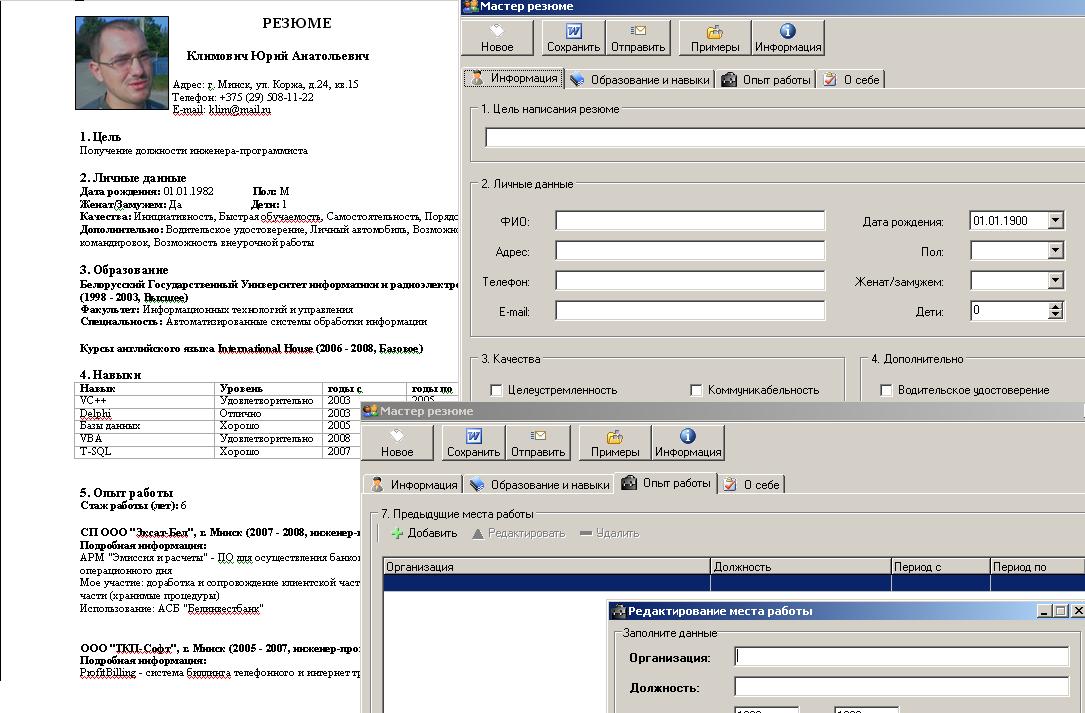
1. Откройте Microsoft Word и выберите шаблон.
Сначала откройте Word и выполните поиск по запросу «резюме», щелкнув значок поиска в правом верхнем углу.
Это вызовет ряд опций.Выберите «Шаблоны», в которых будут отображаться выбранные вами шаблоны резюме, а затем выберите тот, который вам больше всего нравится:
В качестве примеров мы выбрали шаблон резюме Microsoft Word «Полужирный».
2. Напишите свое имя и контактную информацию вверху
Теперь, когда у вас открыт шаблон, начните с редактирования заголовка резюме вверху страницы:
По крайней мере, вы должны указать свои:
- Полное наименование
- Электронная почта
- Телефон
Вот как выглядит правильно отформатированный заголовок в Word:
При желании вы также можете указать название своей текущей должности в заголовке резюме, чтобы сразу же прорекламировать свой профессиональный опыт.
3. Напишите убедительное вступление
Затем добавьте новый раздел в свой шаблон Microsoft Word прямо под заголовком для введения в резюме:
Лучшее введение для большинства ищущих работу — это резюме. Это потому, что резюме можно изменять для самых разных отраслей и уровней опыта.
Хорошее резюме перечисляет ваши основные достижения, связанные с работой, и навыки тремя предложениями и служит коммерческим предложением, показывающим, что вы наиболее квалифицированный человек для работы.
Вот пример того, как хорошо написанное резюме выглядит в резюме Microsoft Word:
4. Обобщите свой опыт работы
Раздел об опыте работы — это ядро вашего резюме, поскольку оно доказывает, что у вас есть квалификация и навыки для выполнения работы. Это также займет большую часть вашего резюме.
Для начала щелкните раздел документа Microsoft Word с надписью «Опыт»:
Затем укажите свой опыт работы в порядке в обратном хронологическом порядке , что означает, что ваша последняя должность будет помещена вверху раздела опыта. Не забудьте указать только тот опыт, который соответствует той должности, на которую вы претендуете.
Не забудьте указать только тот опыт, который соответствует той должности, на которую вы претендуете.
Для каждого перечисленного вами задания укажите следующую основную информацию:
- Должность
- Название компании
- Адрес предприятия (город и область)
- Даты приема на работу
Вы также должны написать 3-5 пунктов списка с описанием ваших обязанностей и достижений под каждой должностью. Не забывайте использовать сильные глаголы действия, чтобы продемонстрировать свои навыки и достижения.
Кончик
Если ваш опыт работы слишком мал для создания резюме в обратном хронологическом порядке, используйте другой формат. Например, вы можете подчеркнуть свои соответствующие навыки с помощью функционального резюме или комбинированного резюме.
Вот пример, по которому вы можете написать раздел о собственном опыте работы:
5. Добавьте историю своего образования
Затем заполните раздел «Образование» в вашем шаблоне Microsoft Word:
Если у вас уже есть опыт работы в течение нескольких лет, вам следует вести краткую историю своего образования. Все, что вам нужно сделать, это указать следующие данные для каждой школы, которую вы посещали:
Все, что вам нужно сделать, это указать следующие данные для каждой школы, которую вы посещали:
- Школа и место нахождения
- Ученая степень и специальность
- Дата окончания (по желанию)
- Награды, награды и средний балл (если он 3,5 или выше)
Однако, если вы пишете резюме без опыта работы или недавно закончили колледж, подумайте о добавлении дополнительных деталей в раздел своего образования.
Например, включение дополнительных занятий или соответствующих курсовых работ в раздел «Образование» вашего резюме поможет работодателям лучше понять ваши навыки и квалификацию.
Вот пример грамотно составленного резюме раздела образования:
6. Перечислите ваши соответствующие профессиональные навыки
Добавьте раздел навыков в свое резюме в MS Word, чтобы показать, что у вас есть опыт, необходимый для выполнения работы, на которую вы претендуете:
Убедитесь, что вы выделили все навыки, упомянутые в списке вакансий, и включили ряд твердых и мягких навыков, чтобы показать работодателям, что у вас есть разные сильные стороны.
Вот пример того, как должен выглядеть раздел ваших навыков после того, как вы заполнили свое резюме в Microsoft Word:
Кроме того, если умение говорить на нескольких языках важно для работы, которую вы хотите, включите языки, на которых вы говорите, в раздел своих навыков.
7. Включите карьерные достижения и награды в нижнюю часть
Наконец, подумайте о добавлении дополнительного раздела в свое резюме в Microsoft Word для таких вещей, как награды, достижения или волонтерская работа.
Обычно это находится внизу вашего резюме, например:
Советы по форматированию резюме в MS Word
Вам, вероятно, потребуется внести некоторые изменения, чтобы ваше резюме было правильно размещено в Microsoft Word. Вот как можно сделать несколько ключевых настроек форматирования.
Отрегулируйте поля
Если вам не удается сохранить длину резюме на одной странице, попробуйте отрегулировать поля в резюме.
Вы можете сделать это в Microsoft Word, выбрав Layout , нажав Margins :
Затем вы можете либо выбрать другую предустановку для своих полей (например, Narrow ), либо установить свою, нажав Custom Margins . Однако мы рекомендуем оставлять поля в пределах 0.5 дюймов и 1 дюйм, чтобы ваше резюме было легко читать.
Однако мы рекомендуем оставлять поля в пределах 0.5 дюймов и 1 дюйм, чтобы ваше резюме было легко читать.
Измените межстрочный интервал
Если вам нужно вместить больше информации в раздел, подумайте о том, чтобы отрегулировать межстрочный интервал, который представляет собой количество пространства между каждой строкой текста.
Самый простой способ сделать это — щелкнуть значок Межстрочный интервал и выбрать Параметры межстрочного интервала :
Затем вы можете перейти к Интервал , чтобы изменить размер До и После разрывов строк, и к Межстрочный интервал , чтобы выбрать, сколько места будет между каждой строкой.
Добавить горизонтальные линии
Горизонтальные линии помогают разделить информацию в вашем резюме и облегчить чтение работодателям. Есть несколько способов добавить их в свое резюме в Microsoft Word:
- Самый простой способ — нажать Shift + клавишу дефиса, чтобы создать подчеркивание, а затем удерживать его, пока не получится линия нужного размера в нужном месте.
 Вы также можете использовать для этого клавишу звездочки.
Вы также можете использовать для этого клавишу звездочки. - Если вам нужно, чтобы линия растянулась по ширине страницы, нажмите клавишу дефиса три раза, нажмите клавишу ввода, и появится одна.Вы можете сделать то же самое с тильдами, звездочками и знаками равенства для немного другого внешнего вида.
- Наконец, вы можете щелкнуть значок Borders и выбрать Horizontal Line , и для вас будет добавлена регулируемая линия.
Используйте Microsoft Word для создания идеального резюме
Теперь, когда вы знаете, как составлять резюме в Word, самое время написать резюме и подготовить его к работе.
Кроме того, если в Microsoft Word нет шаблона того типа, который вы ищете, попробуйте один из множества загружаемых шаблонов резюме для MS Word, доступных в Интернете.
Word: Как создать резюме с помощью шаблонов
Когда приходит время создать резюме или обновить уже имеющееся, платить за него не нужно. В Microsoft Word есть различные шаблоны, которые вы можете использовать бесплатно.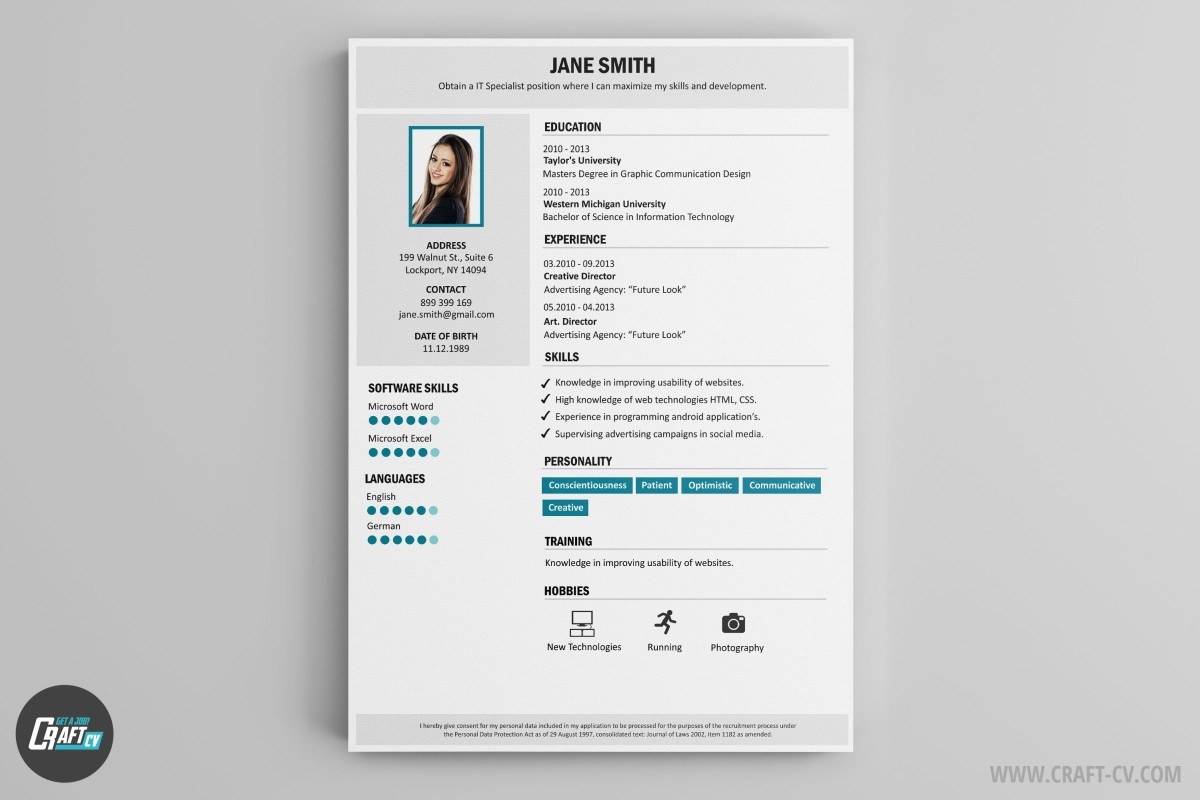 Несколькими щелчками мыши вы можете выбрать один из множества красивых шаблонов.
Несколькими щелчками мыши вы можете выбрать один из множества красивых шаблонов.
Под каждым резюме есть название. Некоторые шаблоны красочные и включают изображения, в то время как другие сохраняют простоту. Имея на выбор столько моделей, у вас не возникнет проблем с поиском той, которая соответствует вашему стилю.Удачного поиска работы!
Word для Office 365
В последней версии Microsoft Word наверняка есть шаблон резюме, который вы ищете. Стили шаблона не видны, когда вы открываете Word, поэтому вам нужно будет нажать на Новый параметр слева, а затем введите резюме в строке поиска.
Прокрутите множество шаблонов резюме и выберите тот, который вам нравится. Если вы видите больше, чем хотите сохранить, и думаете, что пришло время изменить стиль, вы можете щелкнуть значок булавки в правом нижнем углу, и в следующий раз, когда вы откроете Word, он будет вверху для легкого поиска.После нажатия на нужную модель она не откроется сразу; скорее, он покажет его вам еще раз в режиме предварительного просмотра.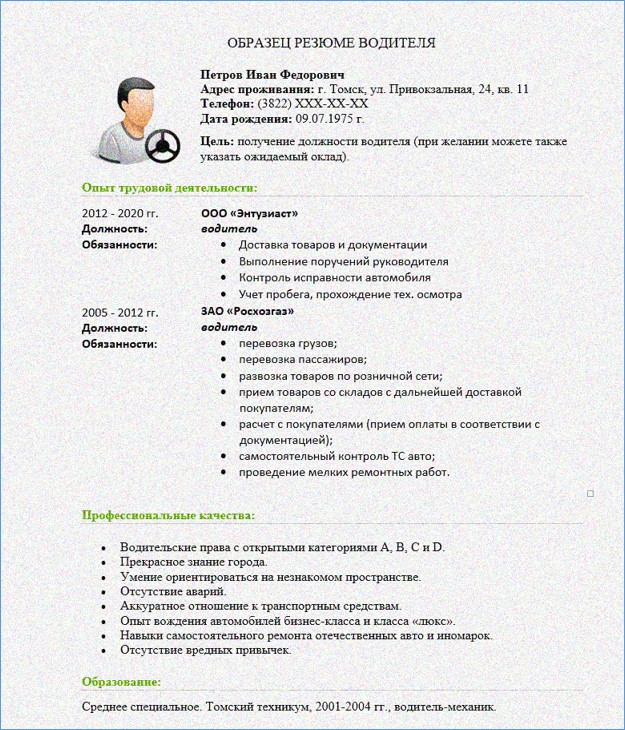 Нажмите на опцию Create, и шаблон начнет загрузку.
Нажмите на опцию Create, и шаблон начнет загрузку.
Как вы можете видеть на изображении выше, я выбрал модель возобновления синих сфер. Прямо под названием шаблона Word показывает вам краткое описание того, что он может предложить.
Следующим шагом является заполнение областей, которые должно предложить резюме. Если в выбранном вами шаблоне резюме нет нужных вам названий разделов, вы можете легко изменить его, щелкнув текст и введя что-нибудь новое.Не бойтесь случайно выбрать другой шрифт или цвет. То, что вы вводите, будет того же цвета и шрифта, что и в шаблоне.
Справа от шаблона вы также увидите помощник по составлению резюме. Нажмите кнопку «Начать работу». Ассистент попросит вас указать, какая должность и отрасль вас интересует, а затем покажет вам несколько примеров опыта работы.
Продолжайте прокручивать вниз, и вы также увидите основные навыки, необходимые для нужной должности.Например, если вы ищете работу секретаря, главные навыки, которые вам понадобятся для этой должности, — это умение пользоваться Microsoft Word, QuickBooks, Microsoft PowerPoint и т. Д.
Продолжайте прокручивать, и вы даже увидите статьи, которые помогут вам написать резюме, поскольку есть вещи, которые не следует включать. Вашему будущему работодателю может быть все равно, что вы можете съесть полкило мармеладных мишек за 10 минут. Если после проверки всего этого вы хотите сообщить рекрутерам, что вы открыты для бизнеса, вы также увидите ссылку для перехода в LinkedIn.
Вы также можете использовать все, что Microsoft Word может предложить, чтобы добавить в свое резюме, если считаете необходимым добавить что-то еще.
Word 2016
- В меню « New » (« File »> « New ») введите « Resume » или « CV » в поле поиска, затем нажмите « Enter » для поиска .
- Выберите шаблон, который подходит вам (или вашему потенциальному работодателю).
- Выберите « Create », чтобы загрузить шаблон.
- Будет создано ваше резюме. Отсюда просто заполните пункты в скобках своей информацией.
- В некоторых областях может быть знак «плюс» ( + ), где вы можете добавлять дополнительные разделы.
Вы готовы приступить к редактированию и созданию нового резюме.
185 глаголов действий, которые заставят ваше резюме сиять
Led…
Handled…
Managed…
Ответственный за …
Большинство пунктов резюме начинаются с одних и тех же слов.Откровенно говоря, одни и те же старые слова, которые менеджеры по найму слышали снова и снова — до такой степени, что они потеряли большую часть своего смысла и не особо стараются хвастаться вашими достижениями.
Итак, давайте проявим немного творчества, не так ли? В следующий раз, когда вы обновите свое резюме, замените некоторые из этих распространенных слов и фраз сильными, убедительными глаголами действия, которые привлекут внимание менеджеров по найму.
Независимо от того, какую обязанность или достижение вы пытаетесь продемонстрировать, у нас есть для вас глагол возобновления действия.Ознакомьтесь со списком ниже и будьте готовы сделать свое резюме более интересным.
Глаголы действий 1–12 Вы руководили проектом
Если вы руководили проектом или инициативой от начала до конца, пропустите «ведомый» и вместо этого попробуйте:
- Под председательством
- Под контролем
- Скоординировано
- Выполнено
- Возглавил
- Управляемый
- Оркестрованный
- Организованный
- Наблюдательный
- Запланированный
- Произведенный
- Запрограммированный
Глаголы действий 13-33 Вы задумали и воплотили проект в жизнь
И если вы действительно разработали, создали или внедрили этот проект в вашу компанию? Попробуйте:
- Администрирование
- Построено
- На графике
- Создано
- Разработано
- Разработано
- Разработано
- Основано
- Разработано
- Создано
- Официально
- Сформировано
- Сформулировано
- Реализовано
- Инициировано
- Создано
- Введено
- Запущено
- Первоначально
- Инициировано
Глаголы действий 34-42 Вы сэкономили время и деньги компании
Менеджеры по найму любят кандидатов, которые помогли команде работать более эффективно или экономично .Чтобы показать, сколько вы сэкономили, попробуйте:
- Сохранено
- Консолидировано
- Уменьшено
- Уменьшено
- Диагностировано
- Уменьшено
- Согласовано
- Уменьшено
- Получено
Глаголы действий 43-61 Вы повысили эффективность, Продажи, доход или удовлетворенность клиентов
Аналогичным образом, если вы можете показать, что ваша работа каким-то образом увеличила показатели компании, вы обязательно произведете впечатление.В этих случаях рассмотрите следующие варианты:
- Ускоренный
- Достигнутый
- Продвинутый
- Усиленный
- Увеличенный
- Капитализированный
- Доставлен
- Улучшенный
- Расширенный
- Ускоренный
- Продвинутый
- Достигнутый
- Достигнутый
- Достигнутый
- Поднятый
- Развернутый
- Опережающий
- Стимулированный
- Устойчивый
Глаголы действий 62-87 Вы что-то изменили или улучшили
Итак, вы перенесли систему выставления счетов вашего отдела из каменного века в сеть? Расскажите об удивительных изменениях, которые вы внесли в своем офисе, такими словами:
- Централизованный
- Уточненный
- Преобразованный
- Индивидуальный
- Под влиянием
- Интегрированный
- Объединенный
- Измененный
- Капитальный ремонт
- Переделанный
- Улучшенный
- Переориентировано
- Реабилитировано
- Реконструировано
- Реорганизовано
- Заменено
- Реструктурировано
- Модернизировано
- Восстановлено
- Упрощено
- Стандартизовано
- Оптимизировано
- Усилено 9033bs
- Обновленное
- Модернизированное действие
- 107 Вы управляли командой
Вместо того, чтобы декламировать свои управленческие обязанности, такие как «Руководили командой…» или «Управляемые сотрудники…», покажите, каким вдохновляющим лидером вы были, с помощью таких терминов, как:
- Согласовано
- Cultiv
- Направлено
- Включено
- Облегчено
- Взятый
- Направленный
- Наемный
- Вдохновленный
- Наемный
- Мобилизованный
- Мотивированный
- Наемный
- Регулируемый
- Обученный
- Наблюдаемый
- Объединенный
- Объединенный
Глаголы действий 108-113 Вы привлекли партнеров, финансирование или ресурсы
Были ли вы «ответственны» за нового отличного партнера, спонсора или источник финансирования? Попробуйте:
- Приобретено
- Подделано
- Навигация
- Договорилась
- Партнерство
- Защищено
Глаголы действий 114-122 Поддерживаемые клиенты
Потому что звонки по телефону или ответы на вопросы на самом деле означает, что вы консультируете клиентов и встречаетесь их потребности, используйте:
- Консультации
- Адвокаты
- Арбитраж
- Обучение
- Консультации
- Образовано
- Выведено
- Информировано
- Решено
Глаголы действий 123-142 Вы были исследовательской машиной
Сделали ли вы работа включает исследования, анализ или установление фактов? Смешайте словоблудие с этими словами:
- Проанализировано
- Собран
- Оценка
- Аудит
- Рассчитано
- Обнаружено
- Проверено
- Исследовано
- Исследовано
- Прогнозировано
- Идентифицировано
- Интерпретировано
- Сопоставлено
- Измерено
- Квалифицировано
- Определено количественно
- Опрошено
- Протестировано
- Отслежено
Глаголы действий 143–161 Вы писали или общались
Было ли письмо, выступление, лоббирование или иное общение частью вашего выступления? Вы можете объяснить, насколько вы убедительны, с помощью таких слов, как:
- Автор
- Проинформирован
- Кампания
- Соавтор
- Составлен
- Передан
- Убежден
- Соответствует
- Консультирован
- Критикован
- Документировано
- Отредактировано
- Иллюстрировано
- Лоббировано
- Убеждено
- Повышено
- Опубликовано
- Проверено
Глаголы действий 162-173 Вы контролируете или регулируете
Независимо от того, применяли ли вы протокол или управляли запросами своего отдела, опишите, что вы на самом деле сделал, лучше, с этими словами:
- Авторизовано
- Заблокировано
- Делегировано
- Отправлено
- Принудительно
- Гарантировано
- Проверено
- Детализировано
- Наблюдается
- Проверено
- Scrutiniz ed
- Проверено
Глаголы действия 174-185 Вы чего-то достигли
Достигли ли вы своих целей? Выиграть желанную награду отдела? Не забудьте включить это в свое резюме такими словами, как:
- Достигнуто
- Присуждено
- Завершено
- Продемонстрировано
- Заработано
- Превышено
- Лучше
- Достигнуто
- Продемонстрировано
- Успешно
- Превышено
- Целевой
Как сделать профессионально выглядящее резюме в Word в Office 365 »OnMSFT.com
Как создать профессионально выглядящее резюме в Word в Office 365Не каждый может обладать творческими способностями, чтобы составить профессионально выглядящее резюме. К счастью, Microsoft делает это легко с помощью Word в Office 365. Вот как это сделать.
- Запустите Microsoft Word
- Перейдите в меню Файл и найдите Resume на панели в верхней части экрана
- Выберите шаблон резюме, который соответствует вашим потребностям
- Загрузите шаблон, дважды щелкнув его и нажав Create
- Попробуйте помощник по составлению резюме в LinkedIn, который поможет заполнить поля в вашем резюме
Применимо ко всем версиям Windows 10
На постоянно конкурентном рынке труда отличное резюме (или резюме) может стать ключом к получению работы мечты.Но, несмотря на прекрасные профессиональные навыки, не все могут понять, как составить профессионально выглядящее резюме. К счастью, Microsoft упрощает работу с помощью Word в Office 365. С помощью этого руководства мы покажем вам, как составить резюме в Microsoft Word за считанные минуты.
Начать работу с шаблоном
Для начала вам нужно запустить Microsoft Word. Затем на экране запуска выберите « дополнительных шаблонов». Если вы отключили экран запуска, вы можете перейти к Файл, и затем Новый , чтобы продолжить.
Затем в поле поиска введите Resume , чтобы найти готовые шаблоны. Эти шаблоны представлены в различных стилях и позволят вам заменить общий текст и вашу личную информацию. Обязательно выберите тот, который вам подходит. На выбор довольно много дизайнов. Некоторые примеры, представленные здесь, включают сине-серый, современный хронологический, полированный, базовый современный или цветовой блок.
Скачать шаблон
После того, как вы определились, какой шаблон резюме вам подходит, нажмите на него.При желании можно также щелкнуть значок булавки, чтобы закрепить его в верхней части страницы шаблонов для дальнейшего использования. Однако, чтобы продолжить, вам нужно дважды щелкнуть имя шаблона. Затем Word может предложить вам загрузить, и если это произойдет, обязательно нажмите кнопку Create во всплывающем окне. Наконец, Word сгенерирует общее резюме, позволяющее вам заполнить вашу личную информацию.
Попробуйте помощник по составлению резюме в LinkedIn
Затем вы могли заметить, что в правой части Microsoft Word появился помощник по резюме.Этот инструмент поможет вам описать свой опыт работы и заполнить другие части вашего резюме. Если вы не знаете, как действовать, это отличный способ составить профессионально выглядящее резюме. Нажмите кнопку Get Started , чтобы начать.
Затем вы заполните несколько полей. Во-первых, ваша роль и сфера деятельности. В качестве примера мы используем Staff Writer и Интернет-СМИ. Затем вы увидите примеры из опыта работы, которые вы можете изменить в собственном резюме. Вы всегда можете нажать Посмотреть другие примеры , если предложенные вами варианты не подходят.Пока вы там, вы также можете видеть некоторые предлагаемые вакансии, на которые вы можете подать заявку после того, как ваше резюме будет составлено. После этого вы можете щелкнуть значок X , чтобы выйти из Ассистента и завершить процесс заполнения вашего резюме.
Советы и рекомендации по поиску работы
После того, как вы закончите составление резюме, вы можете начать процесс поиска работы на таких сайтах, как Indeed, Monster и LinkedIn. Ранее мы объясняли, как найти работу в LinkedIn, поэтому обязательно ознакомьтесь с этим.Это простой процесс, и все, что вам нужно сделать, это обновить карьерные интересы, настройки заявления о приеме на работу, а затем использовать панель поиска LinkedIn в своих интересах.
Поделиться этим постом:
Узнайте, как создать резюме в Microsoft Word 2010
В наши дни рынок труда более конкурентен, чем когда-либо, поэтому ваше первое впечатление при попытке получить работу очень важно. И обычно первое впечатление, которое вы можете произвести, — это ваше резюме. Поэтому, если вы не знаете, как составлять резюме, не ждите больше и научитесь этому необходимому навыку.
Microsoft Word на протяжении многих лет является лучшим конструктором резюме для быстрого и простого создания красивого резюме благодаря своим шаблонам резюме. MS Word 2010 не стал исключением, Microsoft продолжает усилия по упрощению процесса создания вашего резюме. В то же время он дает вам больше возможностей для его персонализации и настройки.
Давайте посмотрим, как составить резюме с помощью бесплатных шаблонов творческих резюме MS Word 2010 (и более новых версий).
Сначала откройте Microsoft Word, щелкните меню Файл , а затем щелкните Новый , чтобы создать новый документ.
На экране появится список доступных шаблонов для различных типов документов Word. Здесь вы можете выбрать Новые образцы резюме или Резюме и резюме и просмотреть доступные шаблоны.
Выбор правильного шаблона резюме
Вкладка Резюме и резюме немного удобнее для использования, поскольку она делит предлагаемые шаблоны на три категории: Базовое резюме , Резюме для конкретной работы и Резюме для конкретной ситуации .Изучите варианты и выберите шаблон, который вам больше всего подходит. Например, если вы недавно закончили колледж и ищете свою первую настоящую работу, есть доступные шаблоны, адаптированные к вашей ситуации. Если вы ищете работу фармацевтом или продавцом в розничной торговле, есть шаблоны, специально разработанные для этих должностей. Осмотритесь и выберите шаблон, который лучше всего соответствует вашим потребностям как по содержанию, так и по внешнему виду.
После того, как вы выберете шаблон резюме, который хотите использовать, вы можете начать редактирование.Все, что вам нужно сделать, это щелкнуть каждое отдельное поле по одному и ввести соответствующую информацию — имя, контактную информацию, образование, опыт работы, рекомендации и т. Д.
После заполнения своего резюме используйте функции форматирования Word 2010, чтобы еще больше настроить свое резюме и сделать его действительно своим.
Инструменты форматирования, с которыми вы, возможно, были знакомы при использовании PowerPoint 2007, такие как отражение , тень и свечение , можно использовать для форматирования текста и сделать ваше резюме более привлекательным и интересным.
Нажмите кнопку Text Effects на вкладке Home , чтобы попробовать некоторые из этих инструментов.
Вы также можете использовать графику SmartArt и вставлять ее в свое резюме, чтобы сделать его более красочным и интересным с помощью диаграмм и графиков, которые соответствуют информации, указанной в тексте вашего резюме.
Щелкните вкладку Insert , а затем кнопки SmartArt или Chart , чтобы поэкспериментировать с этими функциями.
Создание резюме в более новых версиях Microsoft Word?
Если у вас есть MS Word 2013, 2016 или 365, вот что вам нужно сделать, чтобы найти лучшие бесплатные шаблоны резюме.
Щелкните меню File , а затем Home . В правой части экрана нажмите Дополнительные шаблоны , а затем резюме и сопроводительные письма .
Вы можете выбрать один из множества шаблонов резюме:
- Разные формы и цвета
- Современный дизайн или базовый
- Шаблоны сопроводительных писем
- Резюме для студентов
- Резюме начального уровня
- Для разных профессий (учителя, программист, менеджер по продажам)
- Резюме для внутренний перевод компании
- Расширенное резюме
После того, как вы выберете правильное резюме для вас, нажмите кнопку Создать , и резюме откроется в редакторе Word.
Теперь вы можете легко изменить текст, даже стиль и цвет шрифта. Также замените изображение по умолчанию своим и заполните все детали.
Если вы выберете резюме с каким-либо дизайном, например, с некоторыми цветными фигурами, вы не сможете изменить цвет этих фигур.
Довольны ли вы оформлением своего резюме?
Если вы удовлетворены тем, как выглядит ваше резюме, вы можете защитить свой документ и установить разрешения, которые защитят его от редактирования кем-либо другим.Нажмите File , а затем кнопку Protect Document справа, рядом с Permissions .
Вы также можете преобразовать резюме в более универсальный формат PDF, прежде чем отправлять его различным работодателям в поисках работы.
Щелкните Файл , затем Сохранить как , а затем прокрутите вниз до PDF в поле Сохранить как тип , прежде чем нажать Сохранить .
Или вы можете использовать наш Free PDF Creator , чтобы так же быстро и эффективно преобразовать файл Word в защищенный PDF.
В следующий раз, когда вам понадобится отредактировать свое резюме, вы можете использовать бесплатный конвертер PDF в Word, чтобы преобразовать его в редактируемый формат Word. Этот инструмент можно использовать бесплатно, и для этого не требуется электронная почта.
Все эти доступные инструменты позволяют вам научиться составлять резюме таким образом, чтобы оно лучше отражало вашу личность и индивидуальность, в надежде получить работу своей мечты.
Базовые или простые шаблоны резюме [Word и PDF] Скачать бесплатно
Простые шаблоны резюме
Чистая и вневременная презентация, которая выделяется практически в любой ситуации.
Простое или базовое не должно быть плохим. На самом деле, иногда простой шаблон резюме — лучший подход для разных должностей. Наши простые стили позволяют сосредоточить внимание на ваших достижениях, опыте и образовании. и все, что между ними. В конце концов, разве вы не должны быть звездой шоу?
Совет эксперта
Если ваш шаблон резюме прост, это не значит, что оно должно быть таким. В общем, лучше отказаться от «очевидных» или «ожидаемых» навыков, таких как MS Word или исследования в Интернете.То же самое и с несвязанным, устаревшим или нерелевантным опытом.
Простые шаблоны универсальны и хорошо работают в различных областях и должностях. Фактически, некоторые менеджеры по найму предпочитают эти упрощенные конструкции, потому что они позволяют им реально оценить квалификацию кандидата. Так что ознакомьтесь с этой классической коллекцией шаблонов и не бойтесь упрощать!
Когда выбрать базовый или простой шаблон резюме
Базовый или простой шаблоны лучше всего подходят для ситуаций, когда ваш опыт говорит сам за себя.Кандидаты, претендующие на должности в транспорте и логистика, обслуживание и ремонт , розничная торговля или общественное питание может извлечь выгоду из простых шаблонов резюме. Базовый или простой шаблон дает понять, что вы чистый и организованный кандидат, готовый выполнить свою работу.
простых шаблонов резюме, приносящих работу,Хотя профессии, связанные с физической активностью и трудом, могут выиграть от простого макета, эти шаблоны также отлично подходят для студентов и тех, кто подает заявку на должности начального уровня.Прежде чем использовать смелые цвета и нетрадиционные шрифты, вы можете протестировать воду в пуле приложений с помощью простого шаблона, ориентированного на ваш опыт.
Чтобы максимально использовать возможности базового шаблона, убедитесь, что он написан чисто и профессионально. Поскольку у вас не так много изображений или цветов, чтобы привлечь внимание рекрутера, вам следует использовать сильные глаголы действия, которые точно отражают ваши достижения. Как всегда, обязательно проверьте свое резюме на грамматические и орфографические ошибки.
Топ 5 почему выбирают простой макет
- Вы ищете чистое и обтекаемое резюме
- Вы работаете в технической или физической сфере
- Вы хотите сосредоточить внимание на содержании своего резюме
- Вы подаете заявку на должность начального уровня
- Вы студент или новичок
Что делает простой шаблон резюме / резюме
Простой или базовый шаблон резюме определяется четким и последовательным внешним видом с четкими линиями, разделяющими категории и ведущими взгляд через шаблон.В большинстве этих шаблонов используется цветовая схема с оттенками серого, чтобы создать приглушенное ощущение, когда основное внимание уделяется фактическому содержанию резюме. По сравнению с другими типами бесплатных шаблонов, в простых резюме больше внимания уделяется тексту резюме, а не его началу.
Статья по теме
Шаблоны резюме: визуальные эффекты против содержания. Что важнее?
Важность визуальных элементов в вашем резюме так же важна, как и его содержание. Эффективный поиск работы начинается с визуально яркого, технически функционального и оптимизированного для содержания резюме
10 лучших частей простого шаблона резюме
- Ограниченная цветовая схема
- Классика вне времени
- Заголовок меньшего размера и больший упор на тело резюме
- Все секции примерно одинакового размера
- Нет значков и текста
- Сильные линии для разделения участков
- Меньше места для выстрела в голову или логотипа
- Традиционные стили шрифтов
- Отличный баланс белого пространства для текста
- Много места, чтобы добавить много линий опыта
Бесплатно для загрузки и использования в Microsoft Word, в формате PDF или в Google Docs.
Сила простого шаблона резюме в том, что он позволяет сосредоточиться на своих уникальных качествах и получить работу в кратчайшие сроки.Так что не зацикливайтесь на последнем шаге. Выбрав идеальный шаблон, попробуйте наш простой в использовании конструктор чтобы добавить свой опыт работы, межличностные навыки, тяжелые навыки и достижения. Наш конструктор уже протестирован тысячами довольных клиентов, которые без проблем нашли работу своей мечты.
Завершите свою заявку, выбрав правильный формат файла, чтобы ваше резюме было согласованным, независимо от того, как вы его отправляете. В нашем конструкторе вы можете бесплатно загрузить свое резюме в формате MS Word или Google Doc.Вы также можете скачать свое резюме в формате PDF.
Когда вы будете готовы отправить свое резюме, вы должны быть уверены, что созданный вами формат соответствует формату, который видит менеджер по найму. Вот почему наши шаблоны дают вам возможность загрузить свое резюме в виде файла PDF или Word docx, не меняя форматирования. PDF гарантирует, что ваше резюме будет выглядеть одинаково на любом экране или устройстве. Однако файлы docx запрашиваются некоторыми системами онлайн-приложений и полезны, если вам нужно настроить свое резюме в автономном режиме.Наши загрузки файлов docx точно соответствуют макету PDF-файла, поэтому какой бы тип файла вы ни выбрали, вы можете быть уверены, что идеально отформатированное резюме в ваших руках.
Так чего же вы ждете? Пришло время найти лучшие шаблоны резюме, добавьте свои личные штрихи и добейтесь места своей мечты в несколько простых кликов! Не забудьте добавить подходящие простые сопроводительные письма к вашему резюме. У каждого шаблона резюме есть соответствующий шаблон сопроводительного письма, который вы можете использовать для отправки вместе со своим резюме. Воспользуйтесь доступом к лучшим образцам резюме и простой в использовании системе, которая сделает всю работу за вас!
Создайте отличное резюме с нуля с помощью нашего конструктора резюме, который проведет вас через весь процесс.


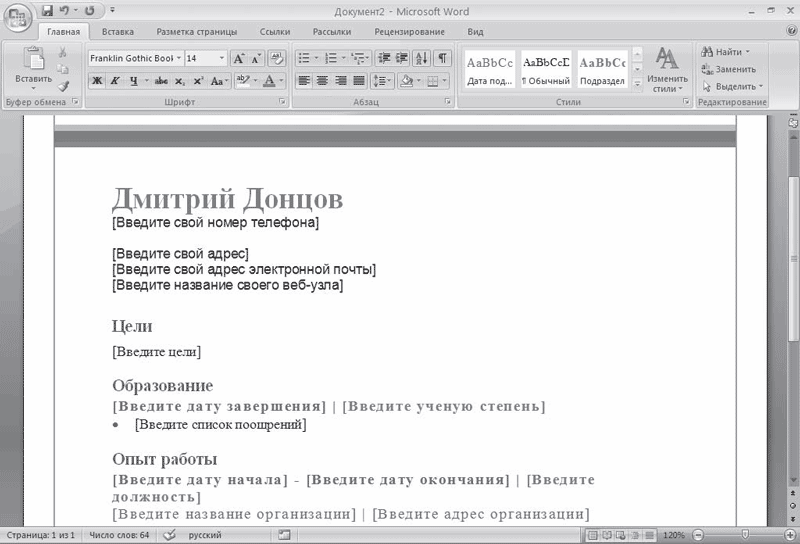 Затем нажмите кнопку
Затем нажмите кнопку 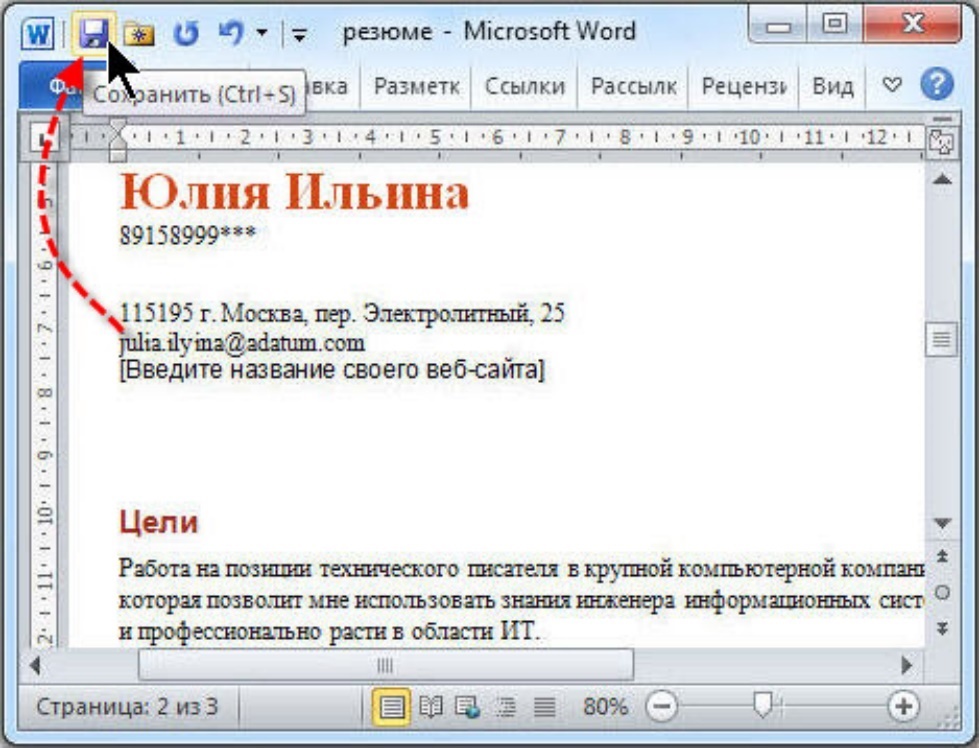
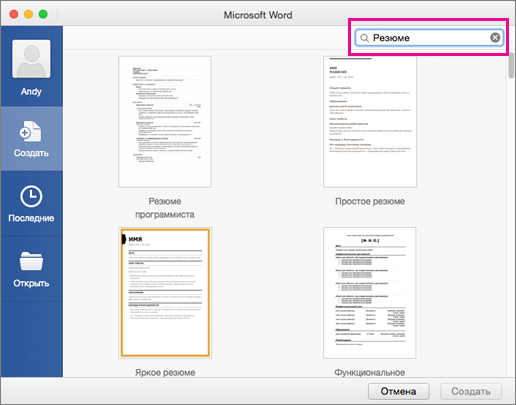


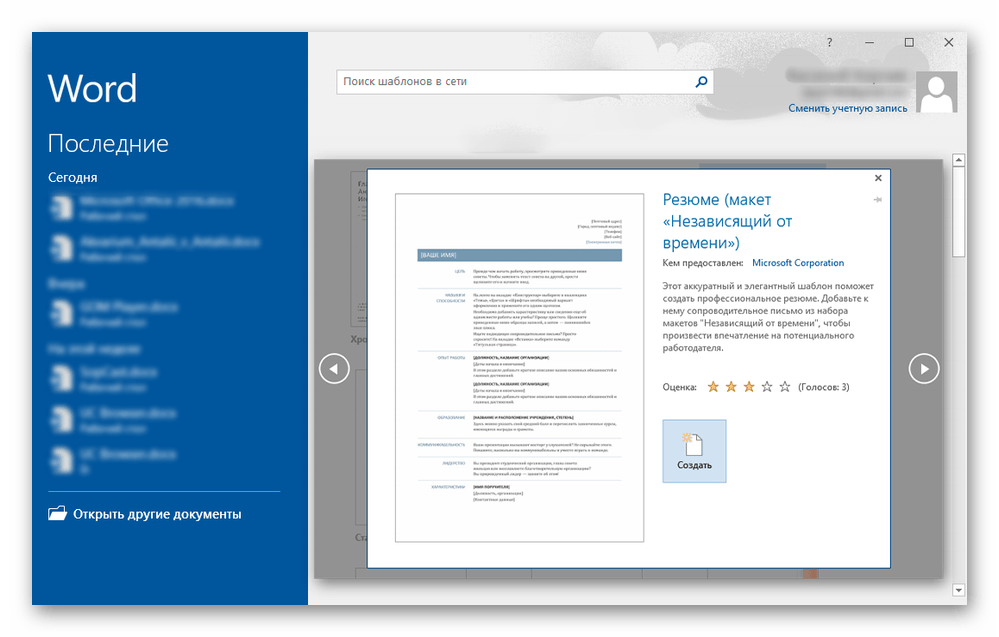 Можно
также оставить значение по умолчанию.
Затем нажмите кнопку ОК,
чтобы закрыть диалоговое окно (рисунок
18).
Можно
также оставить значение по умолчанию.
Затем нажмите кнопку ОК,
чтобы закрыть диалоговое окно (рисунок
18).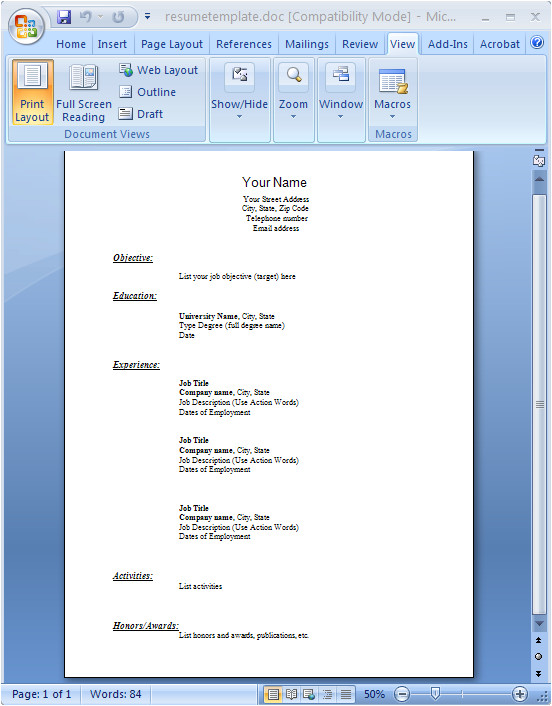

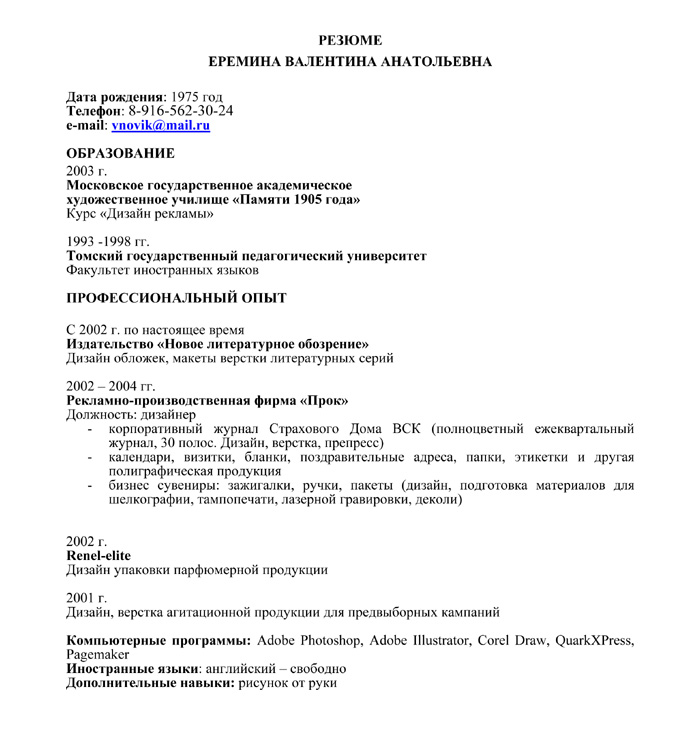
 Тем не менее, можно обойтись и без него, сделав все с помощью великой магии форматирования текста. В этой статье мы расскажем вам про 3 метода создания резюме в Microsoft Word, а также поделимся сведениями о том, что стоит и что не стоит включать в этот документ.
Тем не менее, можно обойтись и без него, сделав все с помощью великой магии форматирования текста. В этой статье мы расскажем вам про 3 метода создания резюме в Microsoft Word, а также поделимся сведениями о том, что стоит и что не стоит включать в этот документ. н. визарда. Если же этой опции вы в упор не видите, то таковая у вас просто не установлена, поэтому придется запустить процесс установки Word еще раз и доустанавливать необходимое.
н. визарда. Если же этой опции вы в упор не видите, то таковая у вас просто не установлена, поэтому придется запустить процесс установки Word еще раз и доустанавливать необходимое.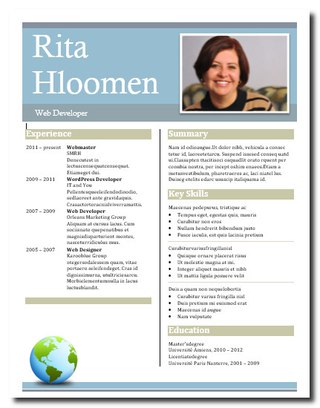 Иными словами, сперва приводится список ваших навыков, а только потом — должности, которые вы занимали. Будет весьма полезно делать акцент на тех или иных навыках, требуемых по вакансии, а также скрывать время, проведенное без работы (к слову, поэтому этот формат резюме и недолюбливают). Тем не менее, для тех, кто хочет сменить сферу деятельности, это самый ходовой вид резюме.
Иными словами, сперва приводится список ваших навыков, а только потом — должности, которые вы занимали. Будет весьма полезно делать акцент на тех или иных навыках, требуемых по вакансии, а также скрывать время, проведенное без работы (к слову, поэтому этот формат резюме и недолюбливают). Тем не менее, для тех, кто хочет сменить сферу деятельности, это самый ходовой вид резюме.
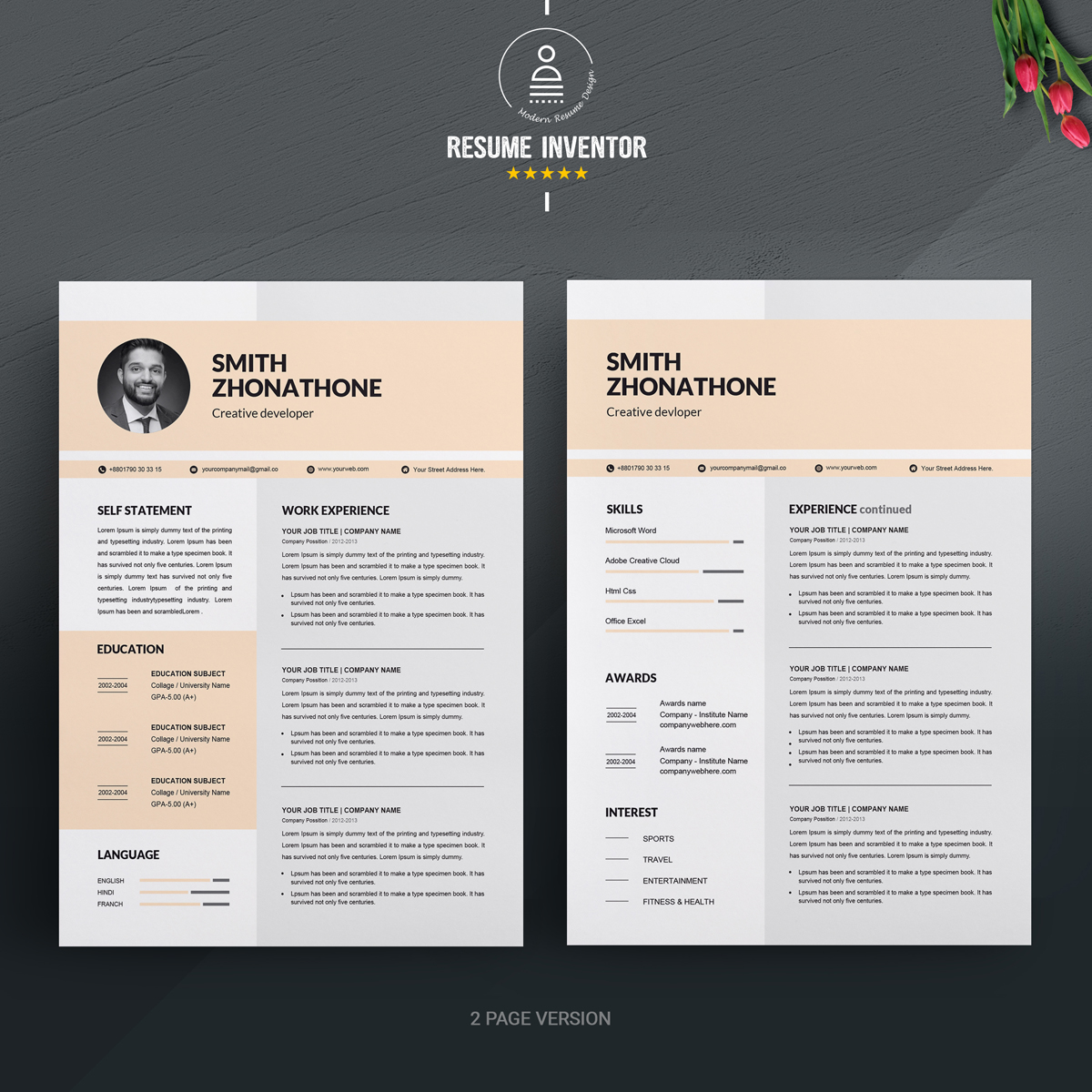 Использование email’ов с менее формальными адресами нежелательно.
Использование email’ов с менее формальными адресами нежелательно.


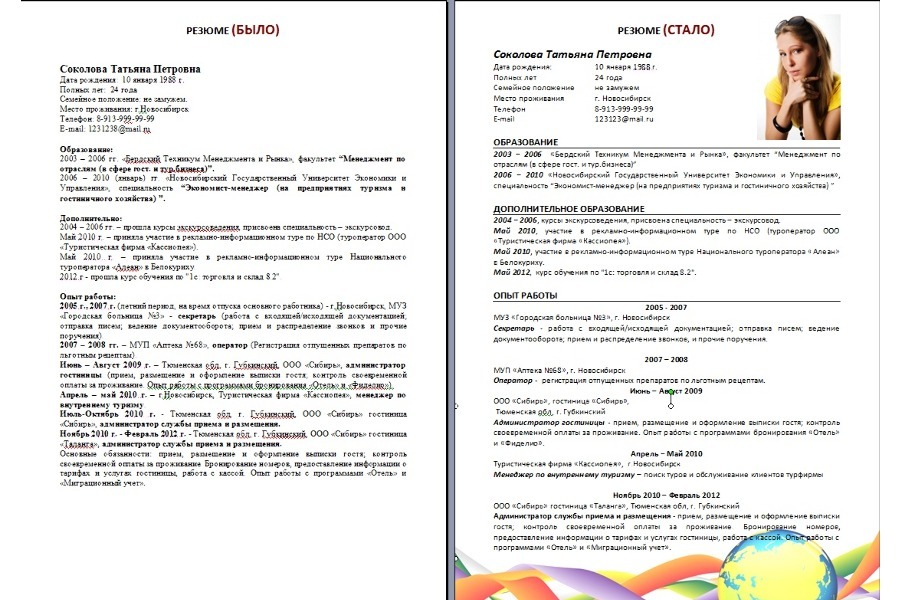
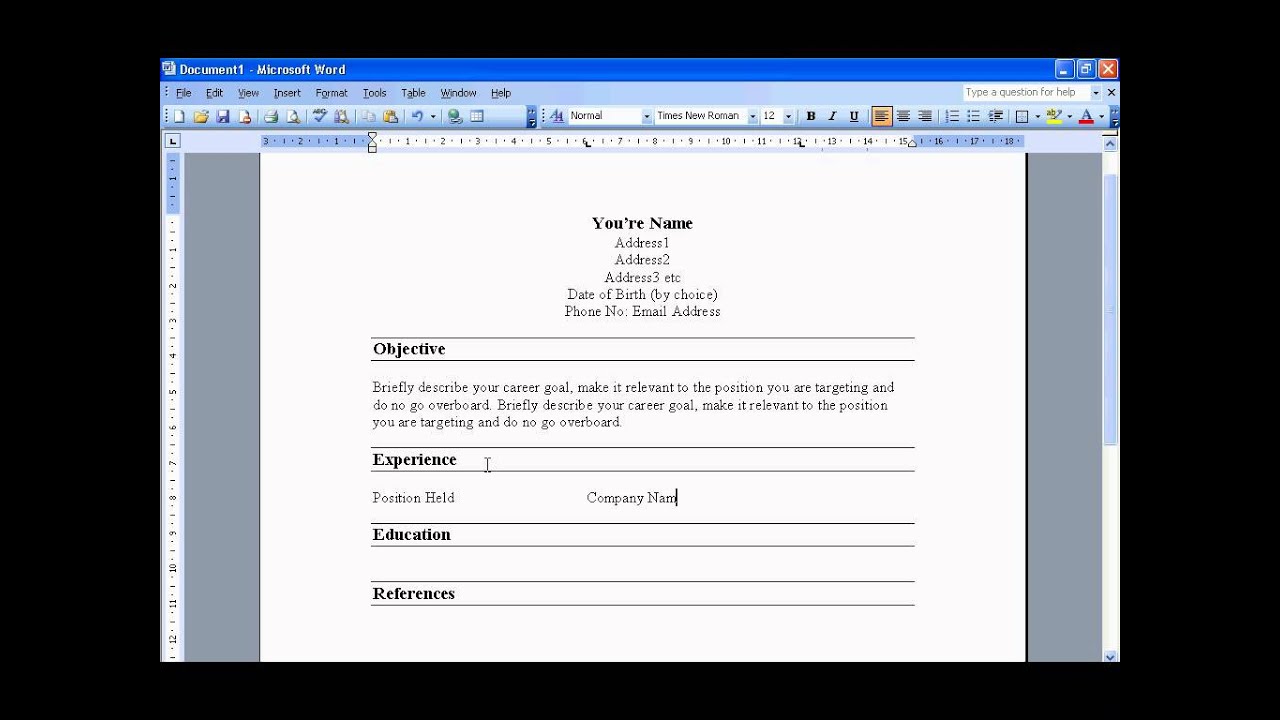
 При помощи курсора вы можете отредактировать размер фотографии (она должна быть небольшой).
При помощи курсора вы можете отредактировать размер фотографии (она должна быть небольшой).
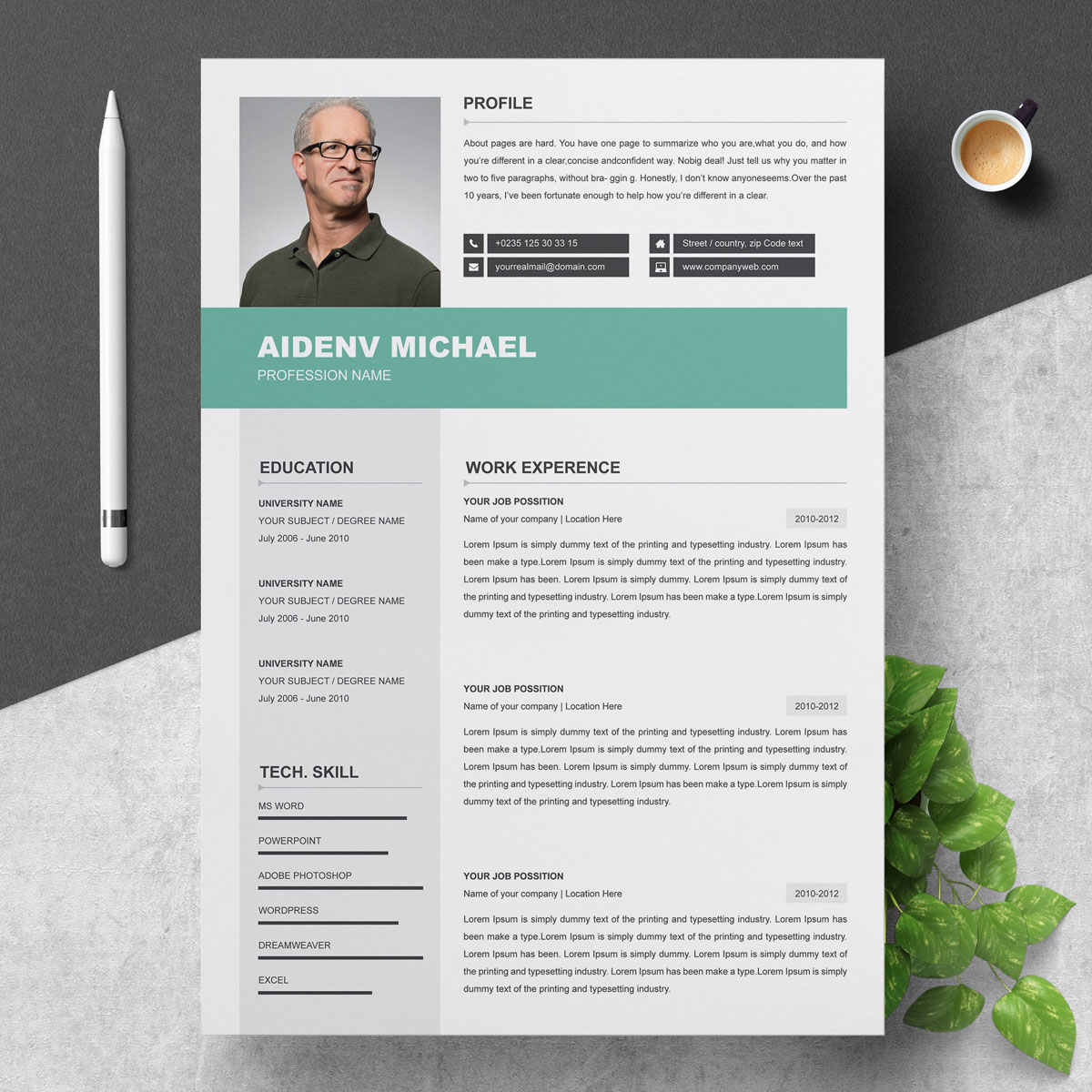 Вы также можете использовать для этого клавишу звездочки.
Вы также можете использовать для этого клавишу звездочки.